Page 1
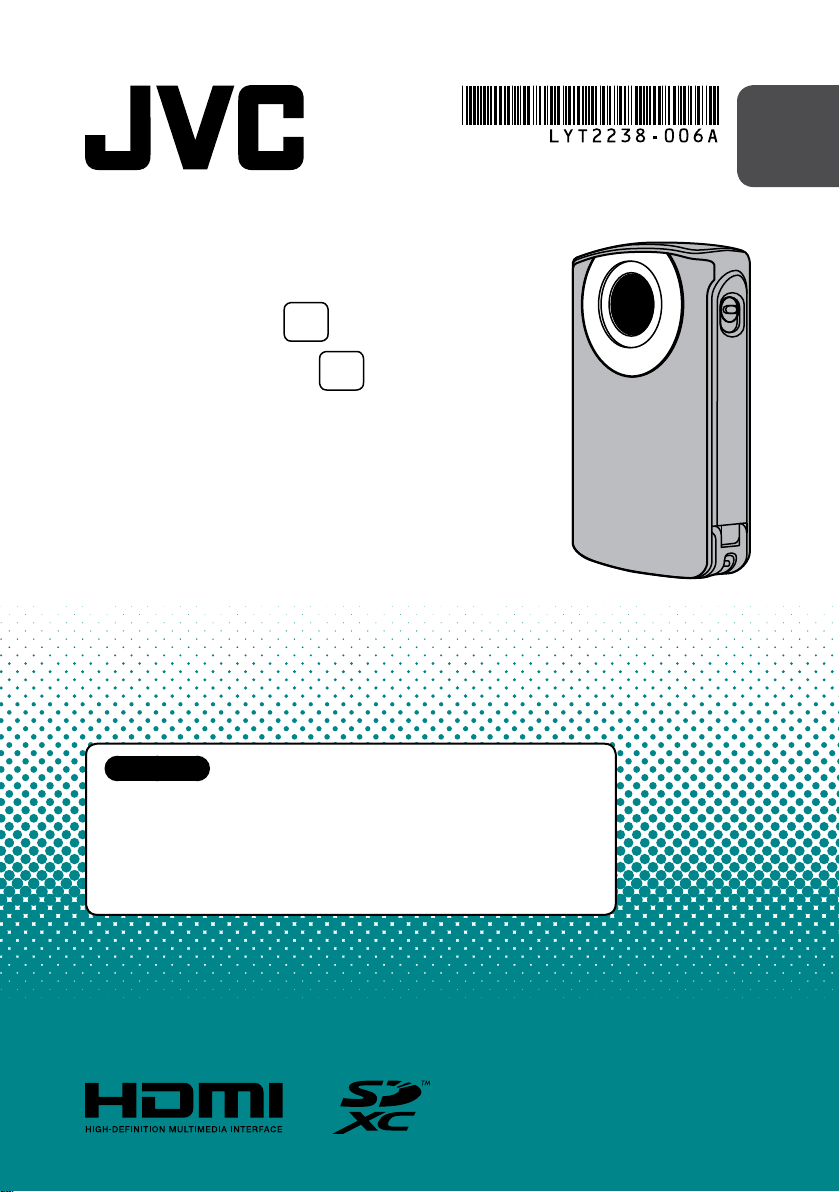
HD 記憶卡攝影機
®
CT
GC-FM2
GC-WP10
U
U
防水、
可錄音
使用者操作手冊
(進階)
請先閱讀
請務必詳細閱讀 “安全注意事項” (第 2 頁) 與 “注意
事項” (第 3 頁),才能正確使用本產品。
GC-WP10 為防水產品。攝影機下水前,請務必閱讀 “在
水中使用攝影機” (第 25 頁)。
中文繁體
Page 2
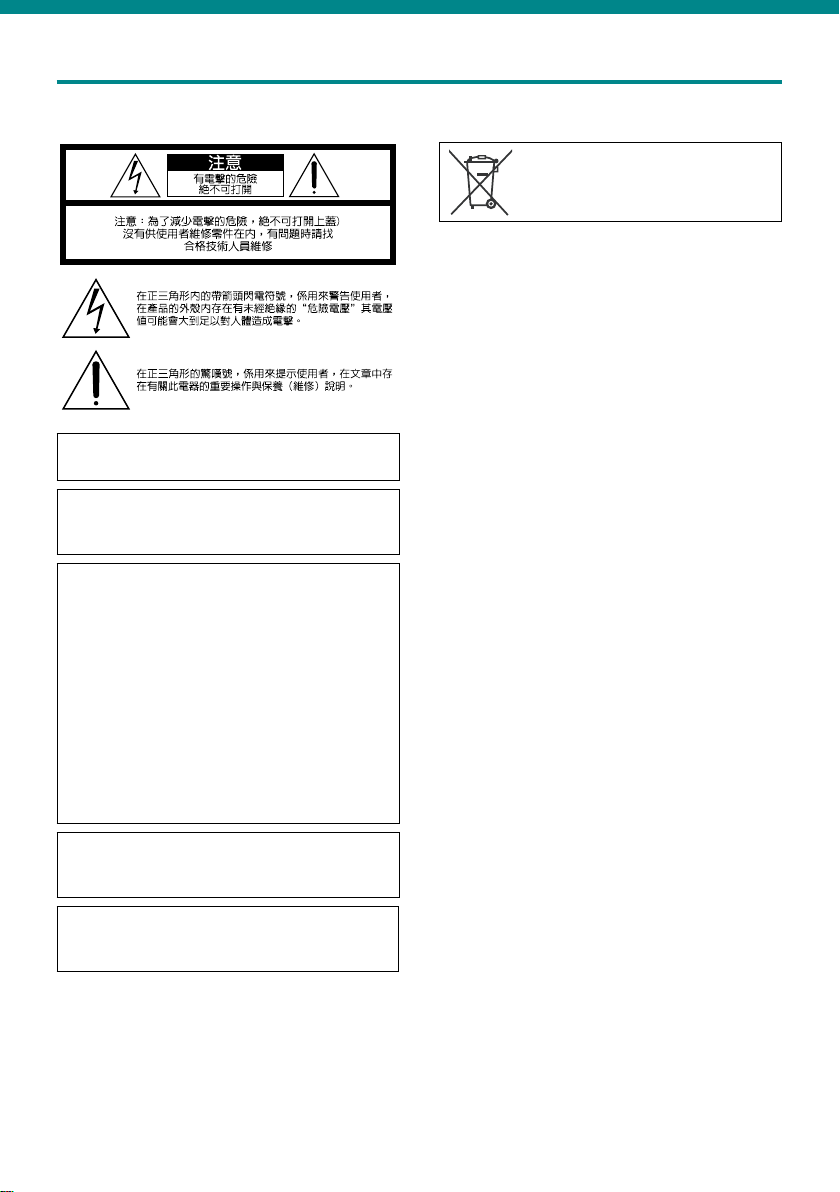
安全注意事項
警告: 為避免火災或電擊的危險,請勿將此裝
置暴露在潮濕的環境或雨中。(僅適用 GC-FM2)
註:
• 額定面板及注意事項位於本機底部。
• 序號牌位於本機側面。
請勿將鏡頭正對著太陽。 如此將會造成眼睛
的傷害,並導致內部電路故障。 此外亦可能
導致火災或電擊。
小心!
下列注意事項與攝錄放影機及使用者可能受到
的實質傷害有關。
請勿在不穩定或不平的表面使用三腳架。 三
腳架可能會傾倒,而對攝錄放影機造成嚴重的
傷害。
小心!
當纜線 (A/V 等) 與攝錄放影機相連時,不建
議將其置於電視機上;這是因為不慎絆到纜線
時,將會導致攝錄放影機滑落而造成損害。
— 使用前請詳細閱讀 —
本符號只適用於歐盟。
小心:
主插頭必須隨時可用。
• 如果操作異常,請立即拔下主插頭。
警告:
請勿讓攝錄影機暴露在過熱的環境中,例如:
陽光直曬、火等。
2
Page 3
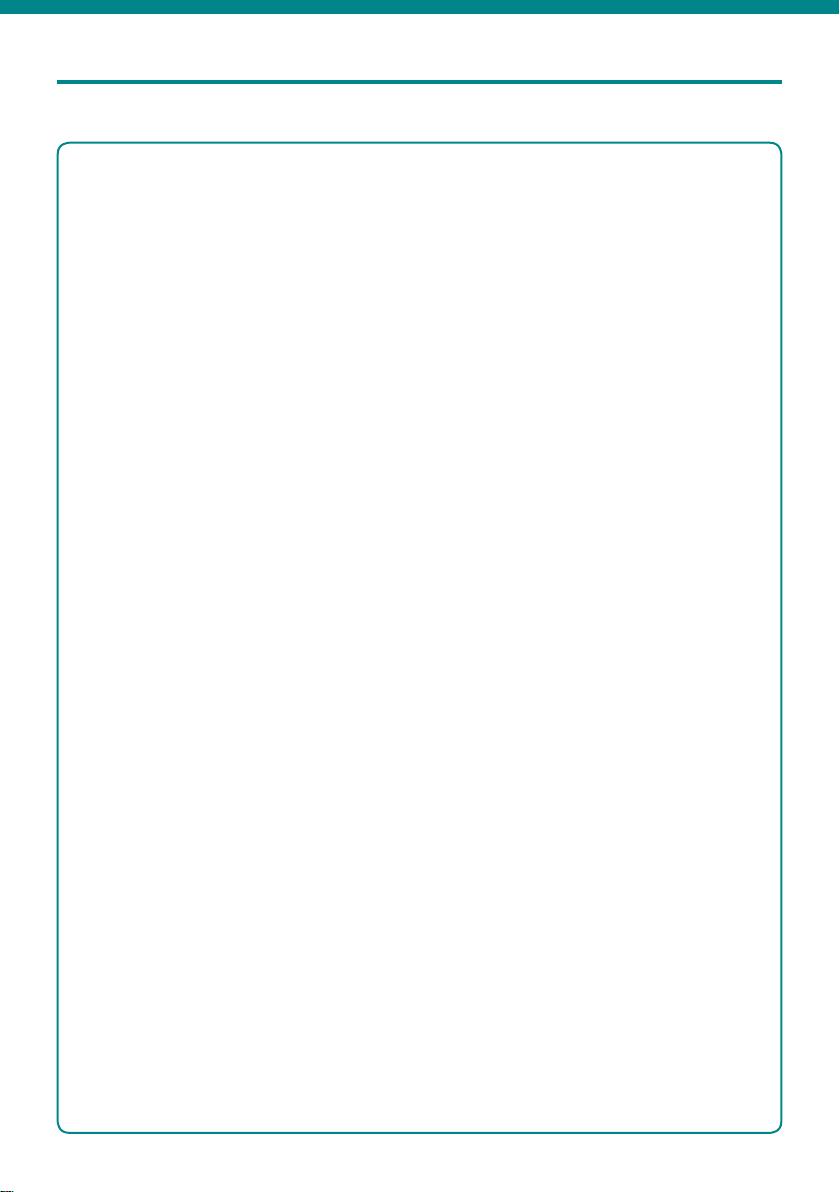
注意事項
記錄媒體
請遵照下列規範以避免損壞或毀損錄製資
•
料。
- 請勿彎折或掉落記錄媒體,或讓其受到劇
烈壓力、搖晃或震動。
- 請勿濺水至記錄媒體上。
- 請勿在受到強烈靜電或電子雜訊干擾的場
所使用、更換或存放儲存媒體。
- 請勿將記錄媒體拿到具有強烈磁場或發射
出強烈電磁波的物體附近。
- 請勿將儲存媒體存放於高溫度或高溼度的
場所中。
- 請勿觸碰金屬部位。
使用本攝影機進行格式化或刪除資料時,僅
•
會變更檔案管理資訊。資料不會完全地自硬
碟刪除。若要完全刪除所有資料,建議您使
用市售的專用軟體或以榔頭等毀壞攝影機。
LCD 螢幕
為防止損壞 LCD 螢幕,請勿
•
... 重壓或震動。
... 以 LCD 螢幕朝下的方式放置攝影機。
要延長使用壽命
•
... 避免以粗糙的布擦拭。
請勿以尖物按 LCD 螢幕,或在操作觸控螢
•
幕時用力壓 LCD 螢幕,
否則可能損壞或打破 LCD 螢幕。
如果同時按下 LCD 螢幕,可能導致故障。
— 使用前請詳細閱讀 —
請勿將本機留置在
•
... 溫度超過 50 °C 的地方。
... 低溼 (低於 35%) 或高溼 (高於 80%) 的
場所。
... 陽光直射下。
... 夏日封閉的車內。
... 暖氣附近。
... 在高處上,如電視。將本機放置在高處同
時連接纜線時,若絆到纜線導致本機摔落
地面,可能會導致故障。
為了保護本設備,請勿
•
... 使之受潮。(僅適用 GC-FM2)
... 摔落或以硬物敲擊。
... 在搬運的過程中受到劇烈的震動或晃動。
... 讓鏡頭長時間朝向極亮的物體。
... 將鏡頭暴露在陽光直射處。
... 劇烈甩動握帶。
... 攝影機在袋子內時,劇烈搖晃攝影機袋。
... 將攝錄影機存放於多灰塵或多沙的地方。
為防止本機掉落,
•
- 將攝影機與三腳架配合使用時,請將攝影
機牢固安裝於三腳架上。
否則攝影機掉落時,您可能受傷且攝影機可
能會受損。
兒童使用本機時,必須有家長指導。
主機
基於安全考量,請勿
•
... 打開攝影機機殼。
... 拆解或改裝本機。
... 讓易燃物、水或金屬物體誤入本機。
...
在本機上放置外露火源 (如點燃的蠟燭) 。
... 將液體滴濺至本機表面。(僅適用 GC-FM2)
... 將任何物體插入攝影機。
避免在下列狀況下使用本機
•
... 溼度高或灰塵滿天的地方。
... 充滿煙霧或蒸汽的地方 (如瓦斯爐附
近) 。
... 會劇烈震動或晃動的地方。
... 電視機附近。
... 發出強烈磁場或電場的電器設備 (揚聲
器、廣播天線等) 附近。
... 會高溫 (超過 40 °C) 或低溫 (低於
0 °C) 的地方。
3
Page 4
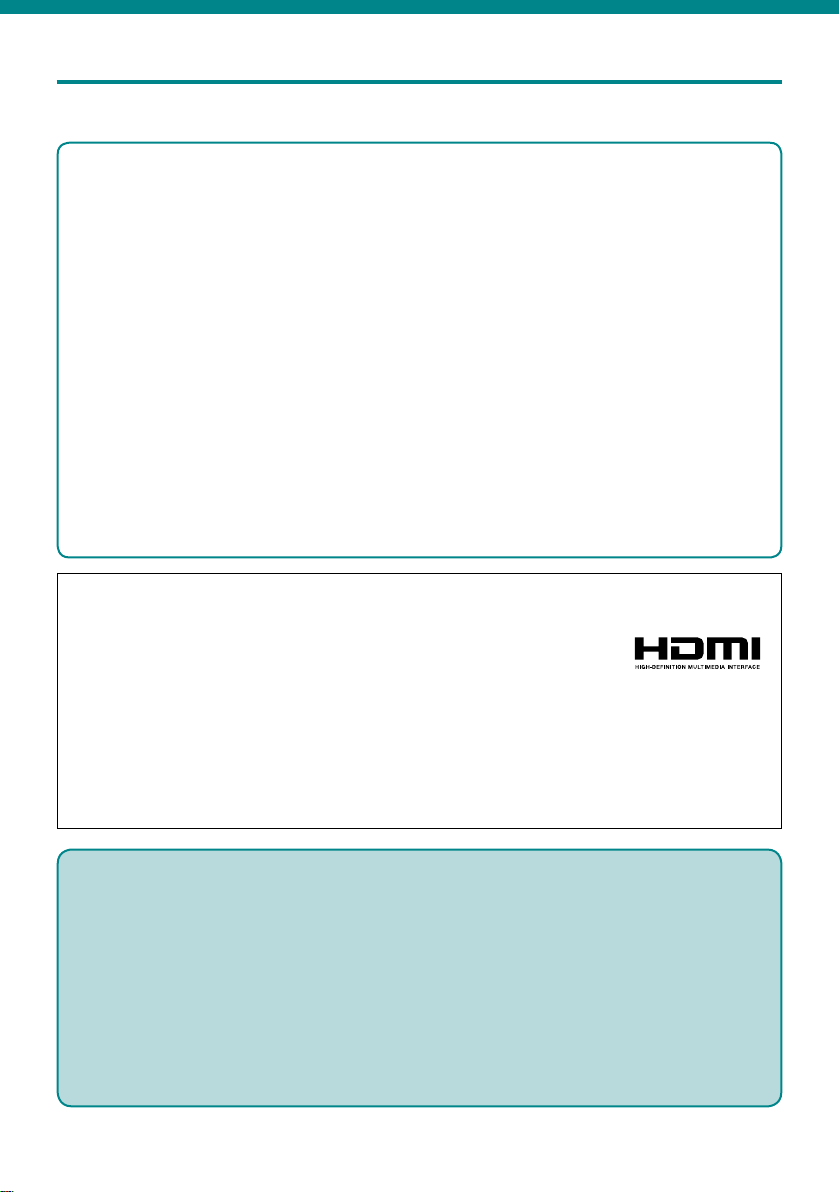
注意事項 (續)
®
電池
• 在低溫環境 (10 °C 以下) 下使用本機時,
操作時間可能縮短,或無法正常運作。
冬季在戶外使用本機時,請將本機放在口
袋,使之保溫。(請勿讓本機直接暴露在暖
爐等高熱下。)
• 若長時間不使用本機,請對電池放電,避免
電池電力耗盡。(繼續錄製或播放,直到本
機自動關閉為止。)
重新為電池充電,然後每六個月放電一次。
防水功能
(僅適用 GC-WP10)
• 攝影機下水前,請務必閱讀 “在水中使用攝
影機” (第 25 頁),以確保正確使用本產
品。
• 若因顧客使用不當造成故障,一概不在保固
範圍內。
• 使用本產品時,浸水深度不得超過 3 公尺,
浸水時間不得長於 30 分鐘。
視訊功能
• 本機拍攝視訊的格式為 Mpeg-4 AVC/H.264,
錄製音訊的格式為 AAC (2ch) (GC-WP10:立
體聲,GC-FM2:單聲道)。
使用不支援這些格式的裝置將無法播放拍攝
的視訊。
音訊功能
• 音訊無法在 HD Media Player CU-VS100/JVC
上播放。
請注意本攝影機僅供消費者個人使用。
未經許可,禁止任何商業用途。(即使是為了個人娛樂錄製表演、演出或展覽等節目,還是強烈建議
事先取得許可。)
商標
• HDMI 是 HDMI Licensing, LLC. 的商標。
• Microsoft、Windows 和 Windows Vista 是 Microsoft Corporation 在美國和/或其他國家的註冊
商標。
• Intel、Intel Core與Pentium為Intel Corporation或其子公司在美國和其他國家的商標或註冊商
標。
• Macintosh 和 QuickTime 為 Apple Inc. 在美國和其他國家的註冊商標。
• Eye-Fi 是 Eye-Fi, Inc. 的商標。
• 本使用說明內所提及之其他產品與公司名稱均為其所屬業者之商標和/或註冊商標。
攝影機主要特色
1.
Full HD (1920 x 1080 / 30 fps) 視訊拍攝
2. 3 吋觸控螢幕
3. 電子震動校正
4. 使用 LoiLoScope EX 隨附軟體,可輕鬆上傳至 YouTube
5. Eye-Fi 記憶卡能夠透過 Wi-Fi 網路上傳視訊及靜態影像
6. iFrame 視訊格式 (適合用 iMovie 編輯視訊)
7. HDMI 輸出接頭
8. 防水設計,水深 3 公尺以下,30 分鐘內 (僅適用 GC-WP10)
9. MP3 錄音器 (僅適用 GC-WP10)
4
Page 5
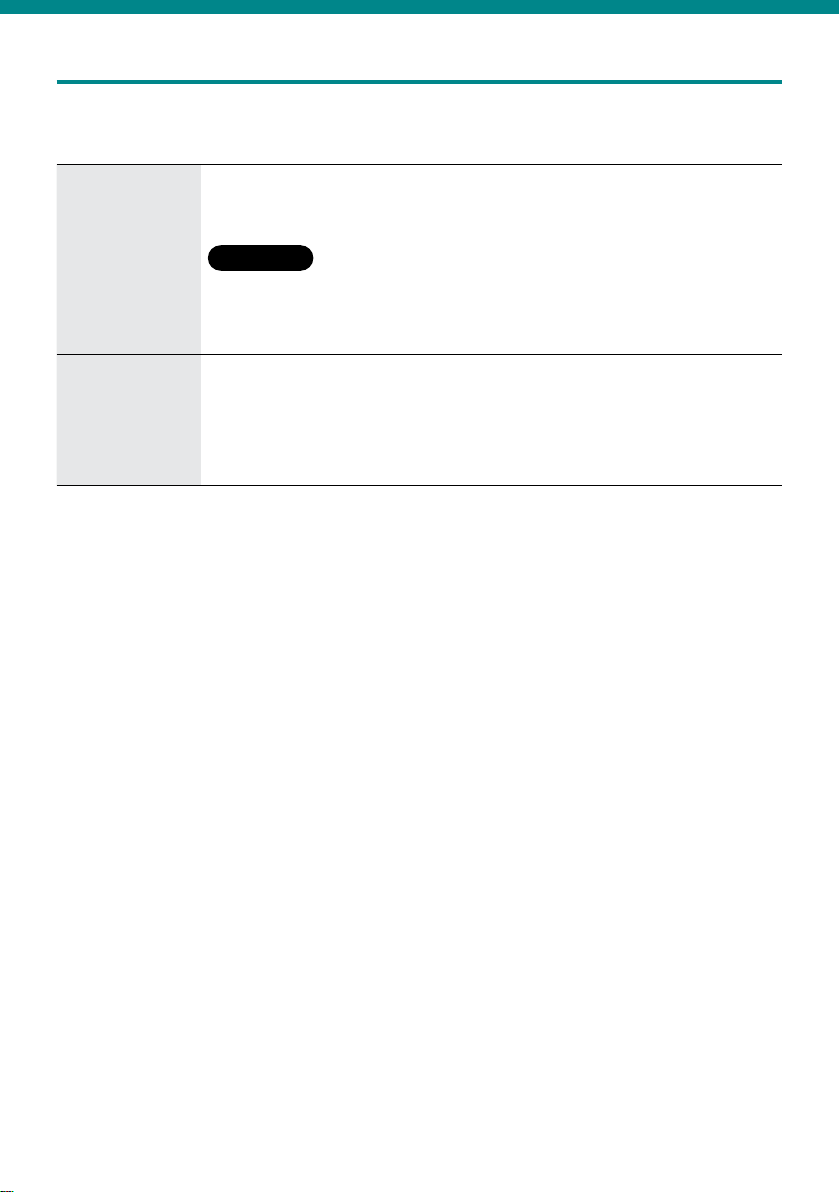
每日維護
維護前,務必先關閉電源,拔掉電纜。
用柔軟乾布擦抹本機,去除污垢。
極度骯髒時,可將布浸在中性清潔液中,然後擦抹機身,再以乾淨的
布將清潔液抹掉。
攝影機
鏡頭/LCD 螢幕
請參見第 27 頁,在水中拍攝後的維護工作。(僅適用 GC-WP10)
注意事項
請勿使用苯或稀釋劑。(否則會導致本機損壞或故障)
•
使用化學織物或其他產品時,請務必注意產品的使用說明。
•
請勿讓本機與橡膠或塑膠產品長期接觸。
•
請用鏡頭吹風器 (市售) 除塵,然後用清潔布 (市售) 擦拭污垢。
(鏡頭太髒可能造成黴菌滋長。)
如果螢幕的反應區與觸控區不一致,請執行 [調整觸控螢幕] (第 45
頁)。
(可輕敲 SD 記憶卡等的邊緣加以調整。請勿使用尖銳物體按壓或重
壓。)
5
Page 6
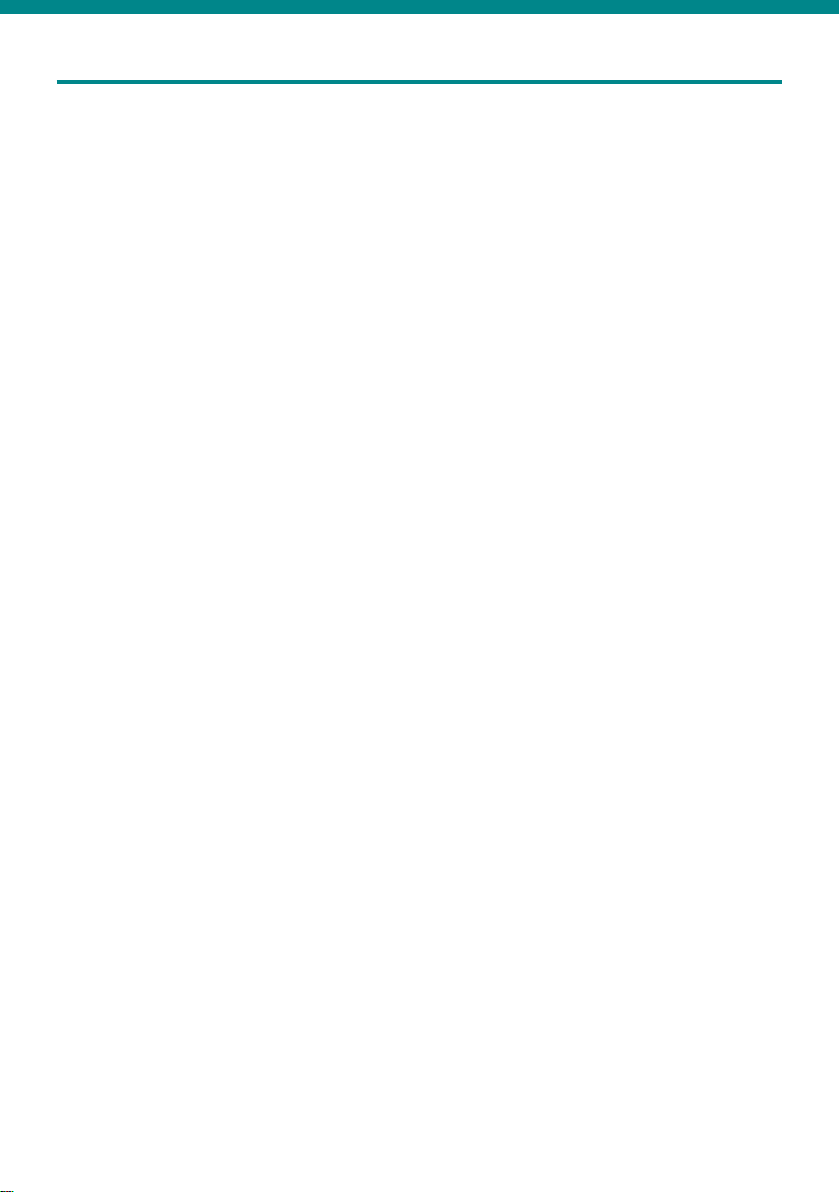
目錄
安全注意事項 ...................2
注意事項 .......................3
每日維護 .......................5
目錄 ...........................6
零件名稱與功能 .................7
LCD 螢幕說明 ...................8
開始使用前
配件 ..........................11
將導線濾波器安裝到 USB 電纜 ...11
裝上手用掛繩
插入 SD 記憶卡 ................12
對電池充電 ....................14
使用觸控螢幕 ..................16
時間設定 ......................18
(僅適用 GC-WP10)
....11
拍攝或錄製
拍攝視訊/靜態影像 .............20
實用的拍攝功能 ................23
在水中使用
攝影機
(僅適用 GC-WP10)
........25
播放
在攝影機上播放 ................28
刪除檔案 ......................30
複製視訊中的所需部分
在電視機上檢視檔案 ............32
(裁剪)
...31
音訊錄製
錄製音訊
(僅適用 GC-WP10)
........33
音訊播放
播放攝影機上的
音訊
(僅適用 GC-WP10)
刪除音訊檔案
複製音訊中的所需
部分
(僅適用 GC-WP10)
..........34
(僅適用 GC-WP10)
..........38
....37
連接電腦
在電腦上備份 ..................39
使用隨附軟體 ..................40
使用 Eye-Fi 記憶卡 ............42
功能表
使用功能表 ....................44
進一步資訊
疑難排解 ......................46
規格 ..........................49
大約的拍攝時間/數量 ...........50
客戶支援資訊 ..................52
索引 ..........................53
6
Page 7
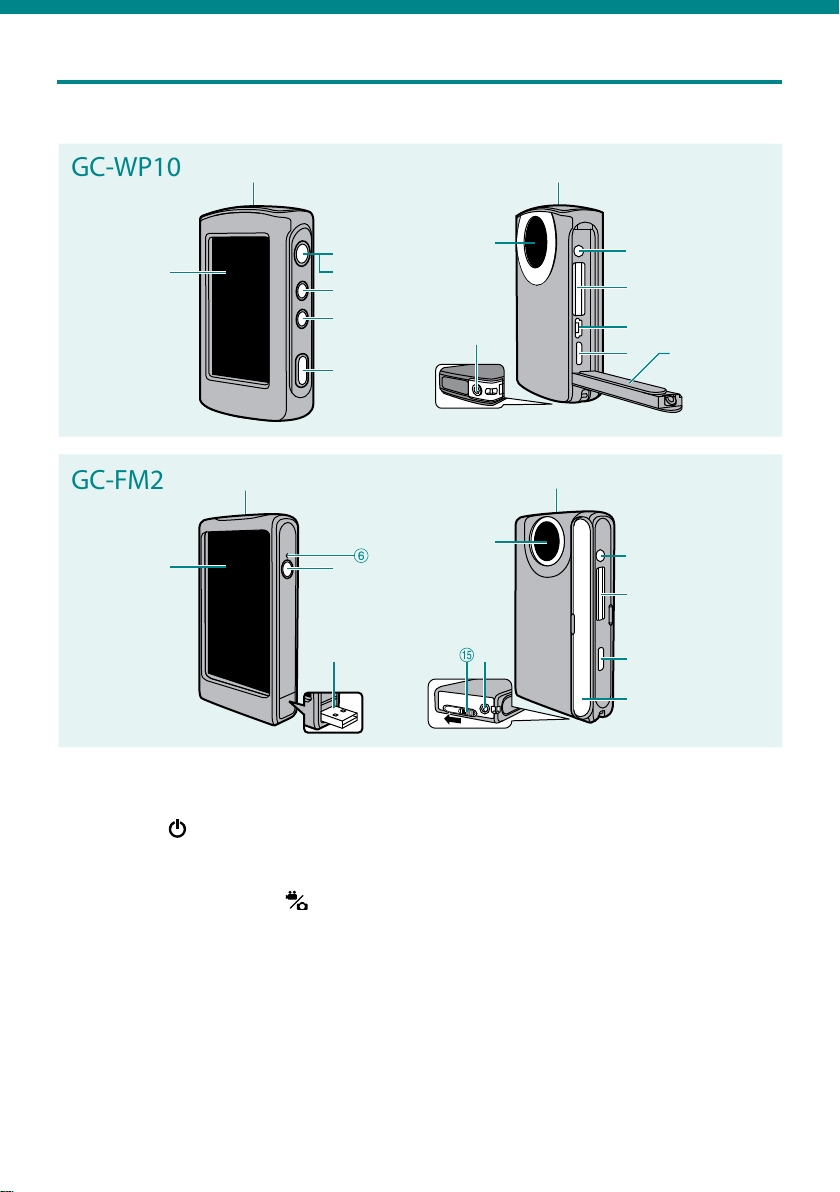
零件名稱與功能
#
+
.
!
$
-
/
0
,
*
2
#
!
$
(
%
&
)
*
,
-
.
/
0
+
2
GC-WP10
GC-FM2
LCD 螢幕
!
喇 叭
#
電源按鈕 [ ]
$
SCREEN LOCK 按鈕 (第 26 頁)
%
(僅適用 GC-WP10)
視訊/靜態影像選擇按鈕 [ ]
&
(僅適用 GC-WP10)
POWER/CHARGE 指示燈
(
拍攝按鈕 (第 20 頁) (僅適用 GC-WP10)
)
三腳架安裝座
*
鏡 頭
+
麥克風
,
GC-WP10:立體聲
GC-FM2:單聲道
AV 影音接頭 (第 32 頁)
-
GC-WP10:也可當作耳機接頭
SD 記憶卡插槽 (第 12 頁)
.
USB 接頭 (第 14、39 頁)
/
HDMI 迷你接頭 (第 32 頁)
0
USB 接頭滑桿 (僅適用 GC-FM2)
1
按住滑桿然後滑動
蓋 子
2
7
Page 8
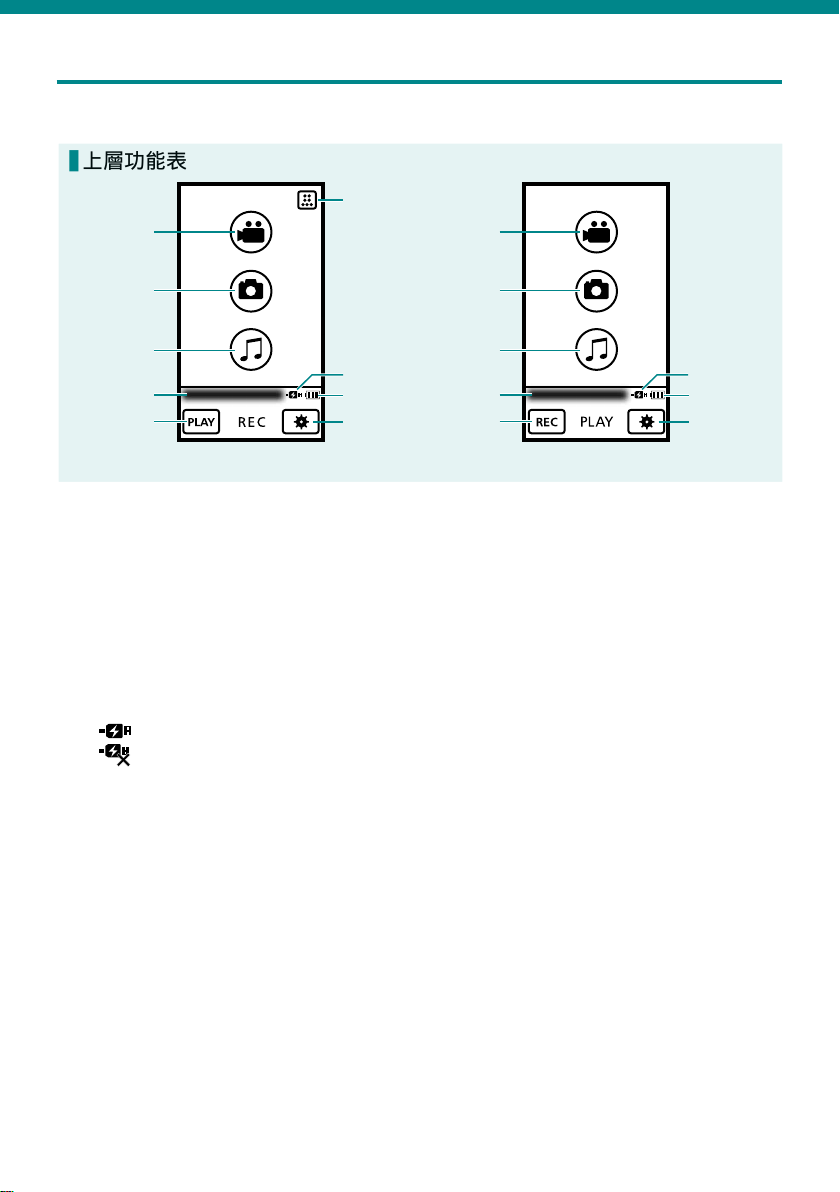
LCD 螢幕說明
!
#
$
%
&
(
+
*
-
,
%
/
(
*
) )
.
上層功能表
拍攝模式 播放模式
視訊拍攝按鈕 (第 20 頁)
!
靜態影像拍攝按鈕 (第 20 頁)
#
音訊錄製按鈕 (第 33 頁)
$
(僅適用 GC-WP10)
時 間
%
播放選擇按鈕
&
基本設定按鈕 (第 44 頁)
(
電池指示器 (第 15 頁)
)
交流電源轉接器
*
連接時
無作用時
電池指示器與交流電源轉接器圖示同時
顯示時,代表電源由兩者供應。
視訊拍攝模式選擇按鈕 (第 21 頁)
+
視訊播放按鈕
,
靜態影像播放按鈕
-
音訊播放按鈕 (僅適用 GC-WP10)
.
拍攝或錄製選擇按鈕
/
8
Page 9
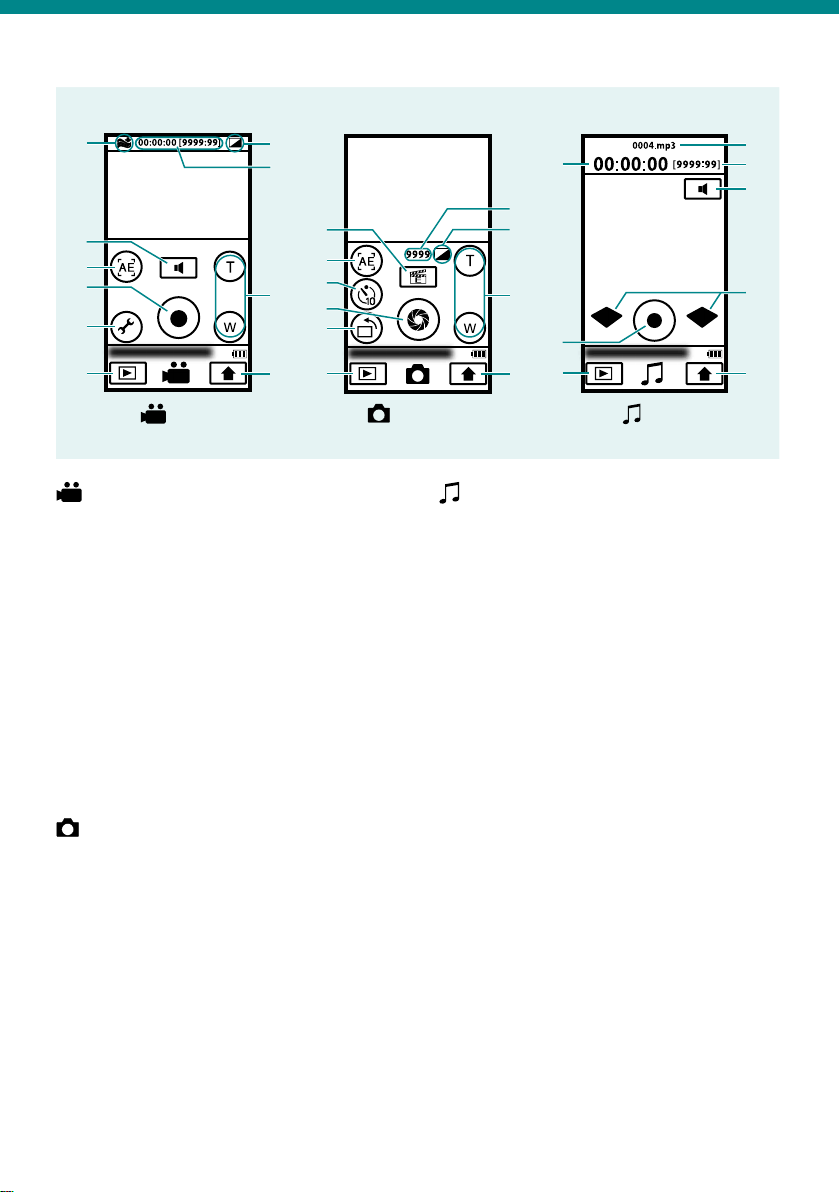
!
$
%
(
#
$
%
&
(
)
)
*
#
$
&
(
*
)
!
*
+
,
!
%
+
,
L R
#
&
拍攝或錄製時
視訊
視訊
風聲消除 [開] (第 45 頁)
!
耳機音量按鈕
#
(僅適用 GC-WP10)
AE 選擇按鈕 (第 23 頁)
$
(僅適用 GC-WP10)
拍攝開始/停止按鈕
%
功能表設定按鈕 (第 44 頁)
&
播放選擇按鈕
(
上層功能表按鈕
)
縮放按鈕
*
特效 (第 45 頁)
+
計數器/剩餘時間
,
靜態影像
功能表設定按鈕 (第 44 頁)
!
AE 選擇按鈕 (第 23 頁)
#
(僅適用 GC-WP10)
自拍 (10 秒/關) 選擇按鈕
$
拍攝按鈕
%
拍攝方向選擇按鈕 (第 22 頁)
&
播放選擇按鈕
(
上層功能表按鈕
)
縮放按鈕
*
特效 (第 45 頁)
+
剩餘可拍攝數目
,
靜態影像
音訊 (僅適用 GC-WP10)
計數器
!
音訊錄製開始/停止按鈕 (第 33 頁)
#
播放選擇按鈕
$
上層功能表按鈕
%
麥克風輸入電平
&
耳機音量按鈕
(
剩餘時間
)
音訊錄製檔案名稱
*
音訊
(僅適用 GC-WP10)
9
Page 10
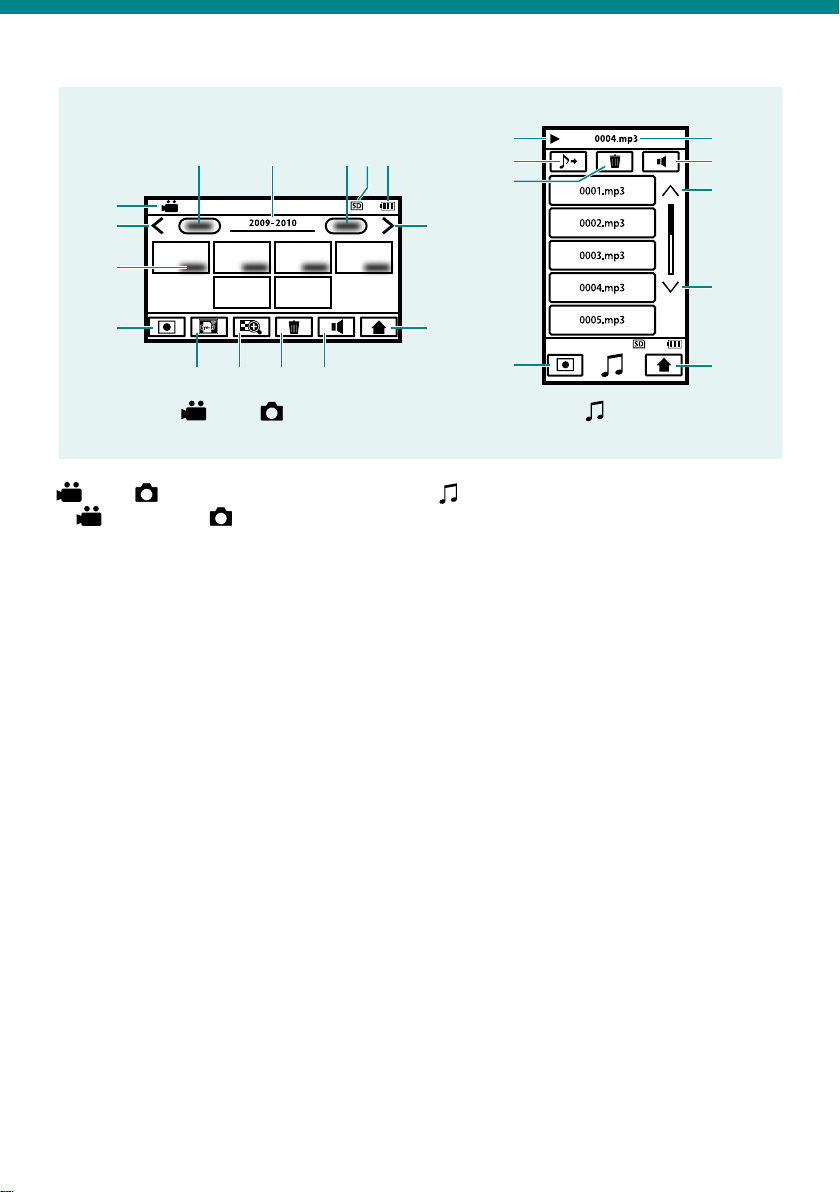
!
#
$
%
!
#
%
& ( ) *
+
&
(
)
*
-/
,
+
01
$
.
播放索引畫面
視訊/ 靜態影像
視訊/ 靜態影像
視訊 (MP4)/ 靜態影像 (JPG)
!
上一頁按鈕
#
拍攝日期
$
拍攝選擇按鈕
%
Eye-Fi 設定按鈕 (第 42 頁,僅在使用
&
Eye-Fi 記憶卡時適用)
變焦顯示按鈕 (第 28 頁)
(
刪除按鈕 (第 30 頁)
)
音量按鈕 (第 28 頁)
*
上層功能表按鈕
+
下一頁按鈕
,
電池指示器 (第 15 頁)
-
拍攝媒體
.
SD 記憶卡
下一個日期按鈕
/
拍攝年份
0
上一個日期按鈕
1
音訊
(僅適用 GC-WP10)
音訊 (僅適用 GC-WP10)
播放操作
!
外部檔案按鈕 (第 36 頁)
#
刪除按鈕 (第 37 頁)
$
錄製選擇按鈕
%
上層功能表按鈕
&
下一頁按鈕
(
上一頁按鈕
)
音量按鈕 (第 34 頁)
*
播放的檔案
+
10
Page 11

開始使用前
配件
手用掛繩
(僅適用 GC-WP10)
導線濾波器
註
若要在水中使用攝影機,
•
可在攝影機上安裝手用掛
繩。
USB 電纜
(A 型 - B 型迷你)
(僅適用 GC-WP10)
選購配件 頁碼
交流電源轉接器 (AC-V10LU)
SD 記憶卡/SDHC 記憶卡/
SDXC 記憶卡
Eye-Fi 記憶卡
USB 延長線
(僅適用 GC-FM2)專用 AV 影音訊號線
(第 15 頁)
(第 12 頁)
(第 42 頁)
將導線濾波器安裝到 USB 電纜
GC-WP10: 將導線濾波器安裝到 USB 電纜。
GC-FM2: 將導線濾波器安裝到 USB 延長線。
將攝影機連接至外部裝置時,導線濾波器有助於減少產生的雜訊。將導線濾波器的
另一端連接至攝影機。
解開兩個止動器。
連接至攝影機。
註
將攝影機連接至交流電源轉接器或電腦時,務必使用 USB 電纜或 USB 延長線。
•
繞一圈。3 cm
裝上手用掛繩
(僅適用 GC-WP10)
為了防止攝影機掉落,建議裝上手用掛繩。
註
手持攝影機時,請小心避免掉落,否則可能會造
•
成傷害或導致攝影機故障。
兒童使用攝影機,需由家長指導。
•
11
Page 12
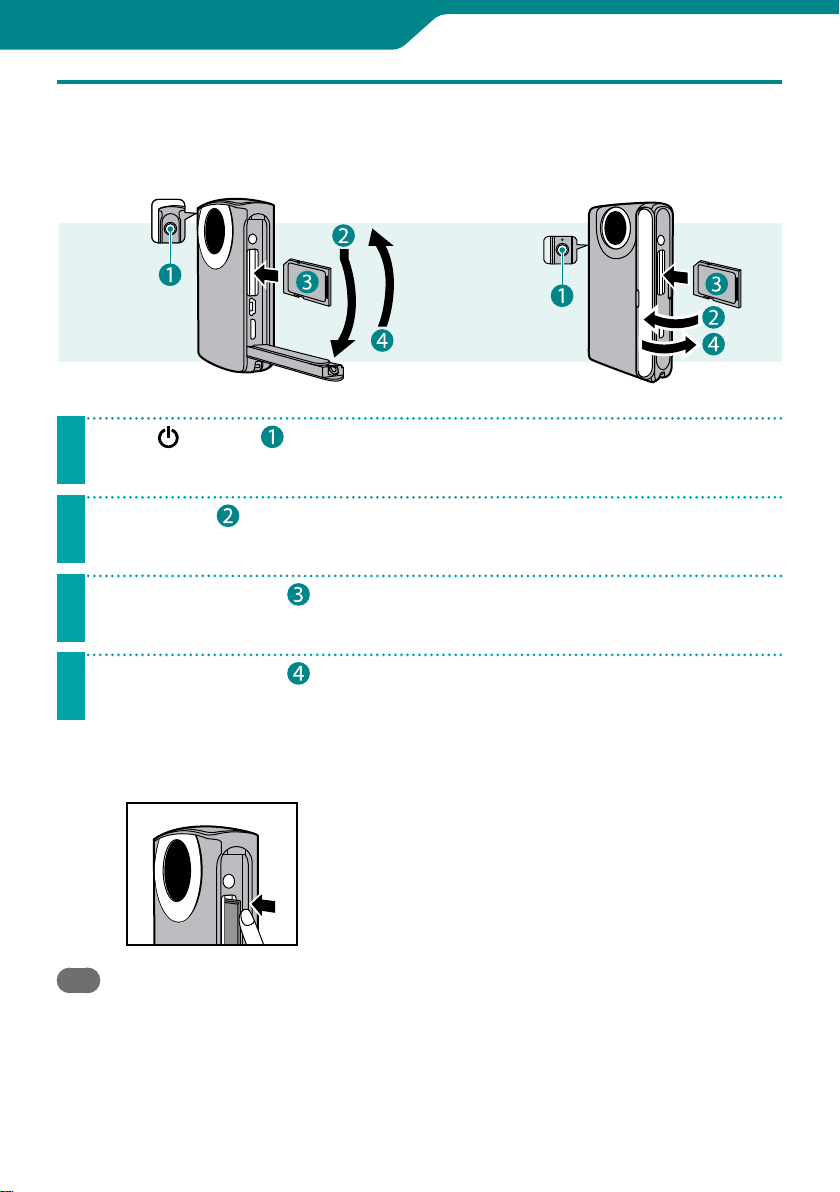
開始使用前
插入 SD 記憶卡
GC-WP10
按下 按鈕 ( ) 約 1 秒,關閉攝影機。
1
電源指示燈熄滅。
打開機蓋 ( )。
GC-FM2
2
插入 SD 記憶卡 ( )。
3
插入或拔出記憶卡時,要先關掉本裝置的電源。
確實闔上端子蓋 ( )。
4
取出 SD 記憶卡
將記憶卡向內推一下,然後直接拉出。
插入 SD 記憶卡時,請務必關閉電源。
註
為了保護資料,請勿觸碰 SD 記憶卡上的端子。
•
確認可操作的 SD 記憶卡如下。(第 13 頁)
•
12
Page 13
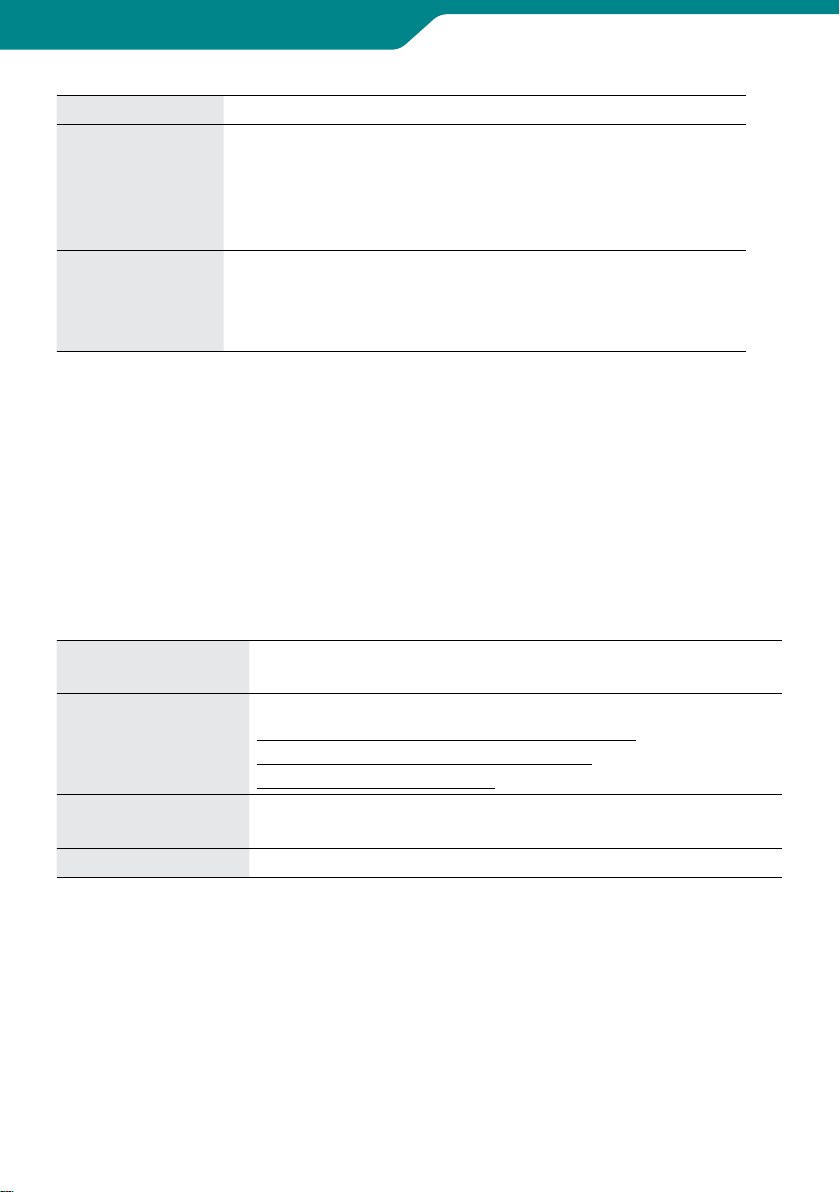
開始使用前
製造商 Panasonic、TOSHIBA、SanDisk、ATP, Eye-Fi
等級 4 以上的相容 SD 記憶卡 (2 GB)
等級 4 以上的相容 SDHC 記憶卡 (4 GB 至 32 GB),或
視訊拍攝
靜態影像拍攝/
音訊錄製
如果使用上述以外的其他 SD 記憶卡、SDHC 記憶卡或 SDXC 記憶卡,可能無法正
•
確拍攝資料,或者已經拍攝的資料也可能遺失。
Eye-Fi 是 SD 類型記憶卡,具備內建無線 LAN 功能。您可透過 Eye-Fi 記憶卡
•
將視訊及靜態影像傳輸至電腦或網站。(需要網際網路環境或無線 LAN 路由器。)
要使用 Eye-Fi 記憶卡,請參見第 42 頁。
電腦無法識別 SDXC 記憶卡時
確認並升級電腦的作業系統。
等級 4 以上的相容 SDXC 記憶卡 (48 GB 至 64 GB)
若使用 ATP,則僅適用等級 4 以上的相容 SDHC 記憶卡 (最高
16 GB)
SD 記憶卡 (256 MB 至 2 GB)、SDHC 記憶卡 (4 GB 至 32 GB)
或 SDXC 記憶卡 (48 GB 至 64 GB)
若使用 ATP,則僅適用 SD 記憶卡 或 SDHC 記憶卡 (最高
16 GB)
Windows XP /
Windows XP SP1
Windows XP SP2 /
Windows XP SP3
Windows Vista
Mac OS
不相容。
必須升級至 SP2 以上。
必須下載升級軟體。(KB955704)
http://www.microsoft.com/downloads/details.
aspx?FamilyID=1cbe3906-ddd1-4ca2-b727c2dff5e30f61&displaylang=en
不相容。
必須升級至 SP1 以上。
不相容。
13
Page 14
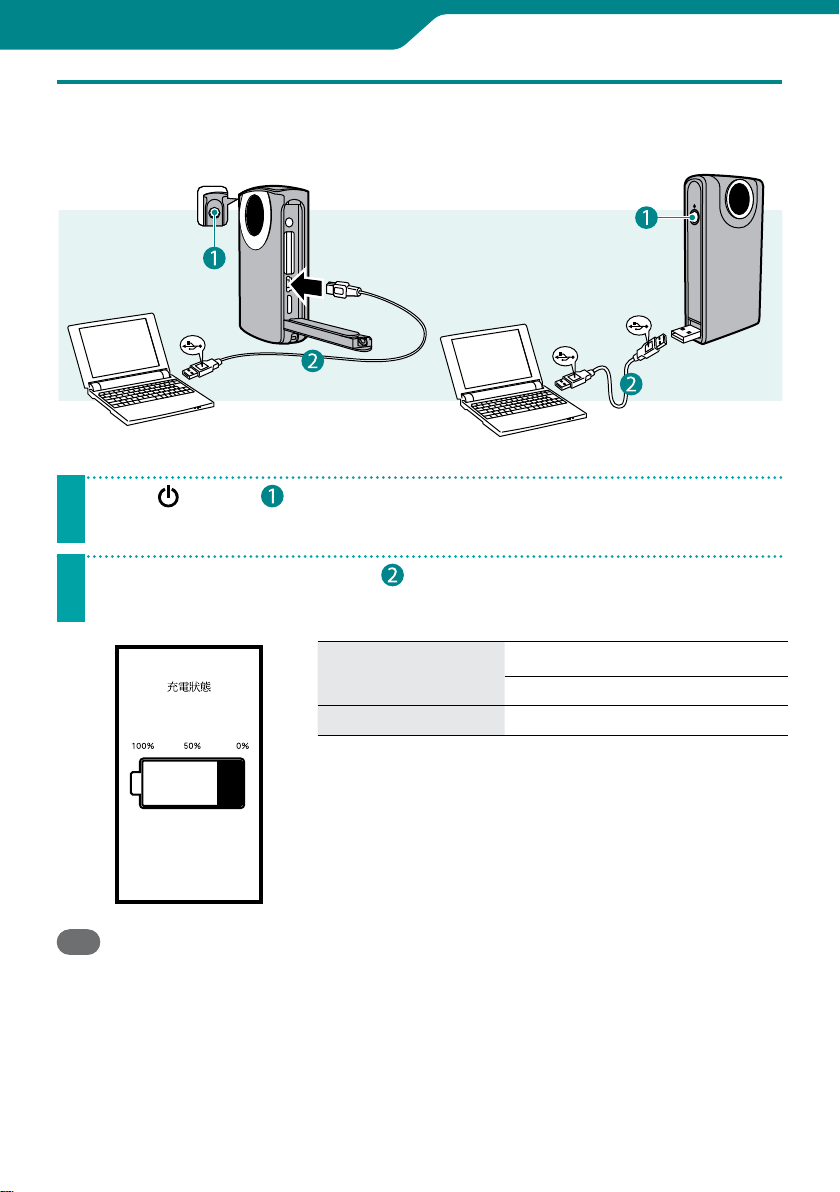
開始使用前
對電池充電
GC-WP10
按下 按鈕 ( ) 約 1 秒鐘,關閉攝影機。
1
電源指示燈熄滅。
開啟電腦,連接至攝影機 ( )。
GC-FM2
2
充電指示燈
充電時間 約 3 小時
充電時,觸碰螢幕 (約 1 秒) 可確認剩餘的電池電
量。(電池電量極低時,將無法確認電量。)
充電完成時,請中斷攝影機與電腦的連接。
閃爍 :充電中
熄滅 :充電完成
註
充電時間為攝影機在 25 °C 環境下充電時的所需時間。
•
如果電池在 10 °C 至 35 °C 以外的室溫環境下充電,所需的充電時間可能較長,
或者甚至無法開始充電。視使用的狀態而定 (如低溫環境下),可錄製的時間及可
播放的時間可能更短。
攝影機開啟時,將無法充電。
•
14
Page 15
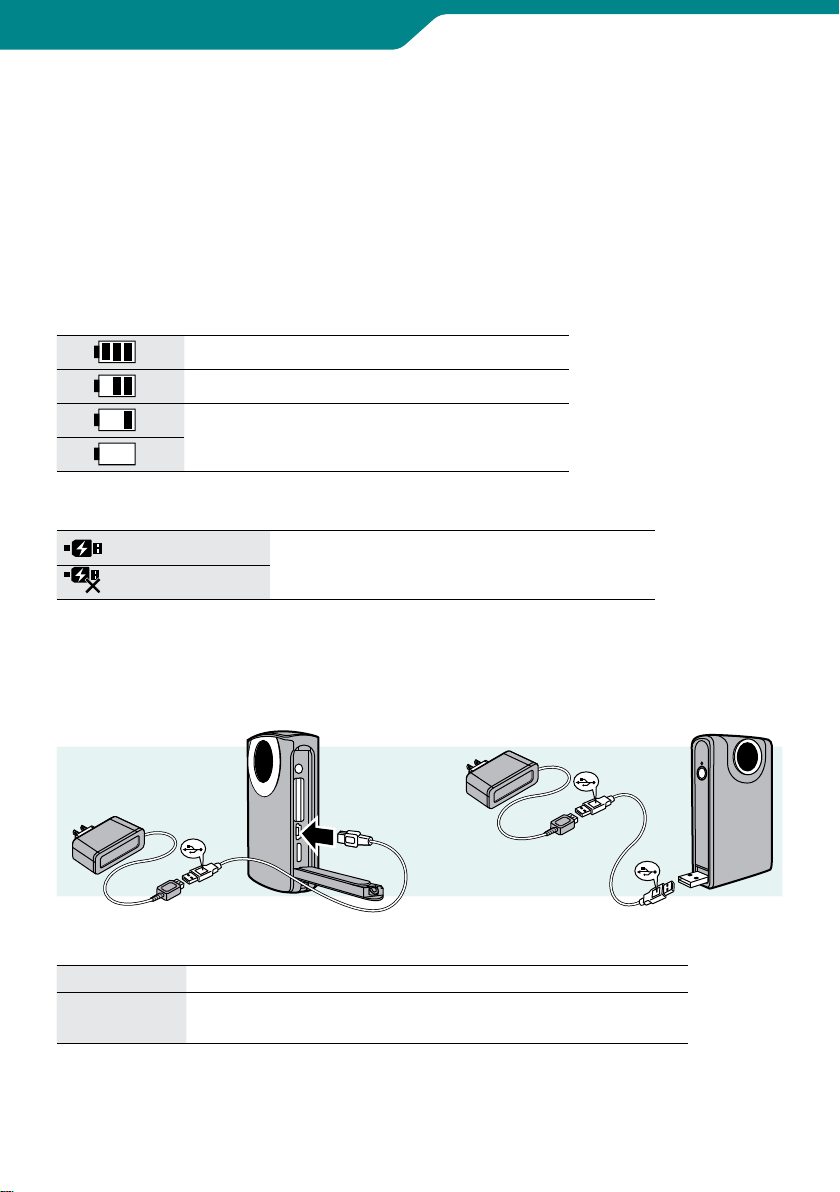
開始使用前
電池在購買時尚未充電。開始使用攝影機前請先充電。
•
電池電量極低時,除非充電,否則攝影機將無法開啟,即使連接至電腦或交流電
•
源轉接器也一樣。
充電時,請勿關閉電腦或進入睡眠模式 (充電將停止)。
•
某些類型的電腦,即使關閉時仍可充電。請參見電腦的使用手冊,或洽詢電腦製
•
造商。
攝影機連接至電腦時,無法拍攝或播放視訊/靜態影像/音訊。交流電源轉接器連
•
接至攝影機時,可以拍攝或播放視訊/靜態影像/音訊。
使用電池時的指示
充飽電
中
偏低
請盡早為電池充電。
使用交流電源轉接器時的指示
(連接時)
(無作用時)
電池指示器與交流電源轉接器圖示同時顯示
時,代表電源由兩者供應。
使用交流電源轉接器 (選購) 充電
選購配件 :AC-V10LU/JVC
GC-WP10
GC-WP10
GC-FM2
使用隨附的 USB 電纜連接至交流電源轉接器。
使用交流電源轉接器連接本機的 USB 接頭。
(使用隨附的 USB 延長線也可以連接。)
15
GC-FM2
Page 16
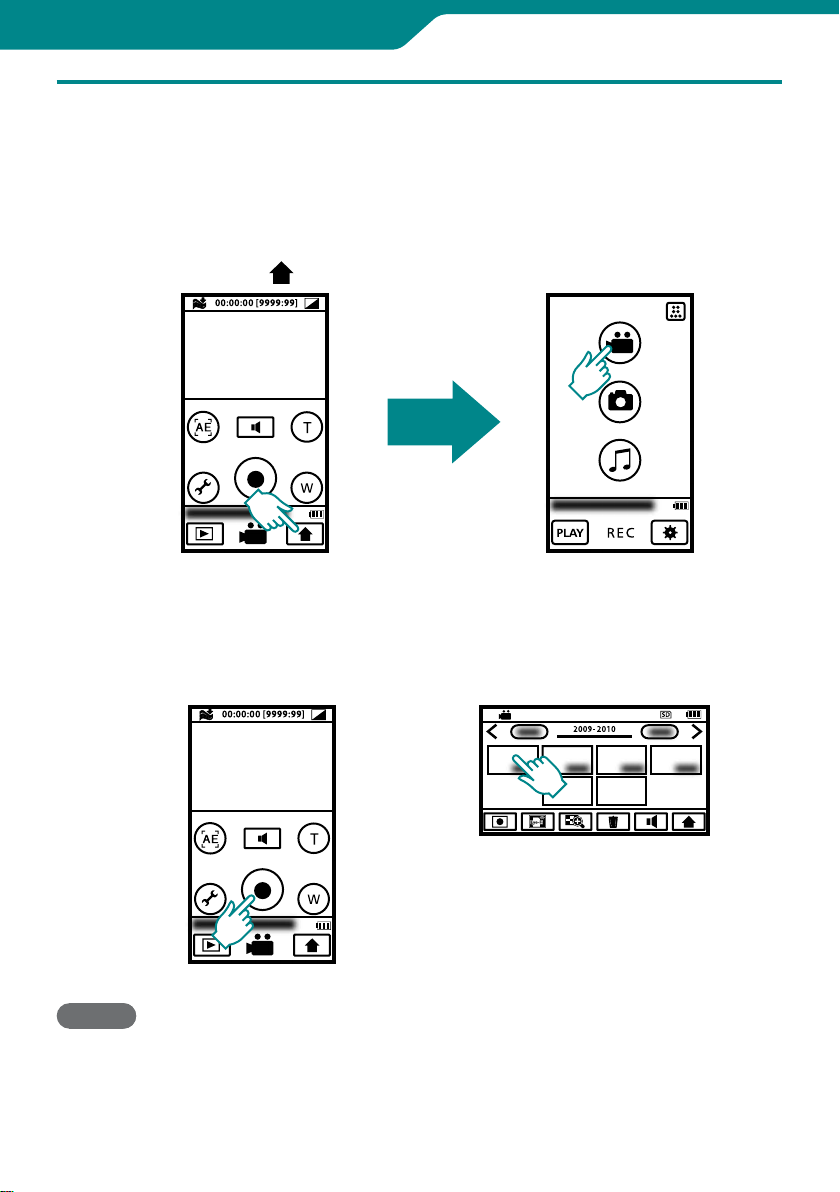
開始使用前
使用觸控螢幕
操作觸控螢幕的方法有兩種。以下為部分範例。
以觸碰方式選擇
在上層功能表上選擇視訊/靜態影像/音訊 (僅 GC-WP10 才有音訊功能。)
觸碰上層功能表的 ,返回上層功能表並選擇模式。
拍攝或錄製
觸碰圖示,開始或停止拍攝或錄製。
備忘錄
本機的觸控螢幕為感應式螢幕。若觸控螢幕無法順暢感應,請用指尖輕壓螢幕。
•
16
播放
觸碰所需的場景縮圖來播放。
Page 17
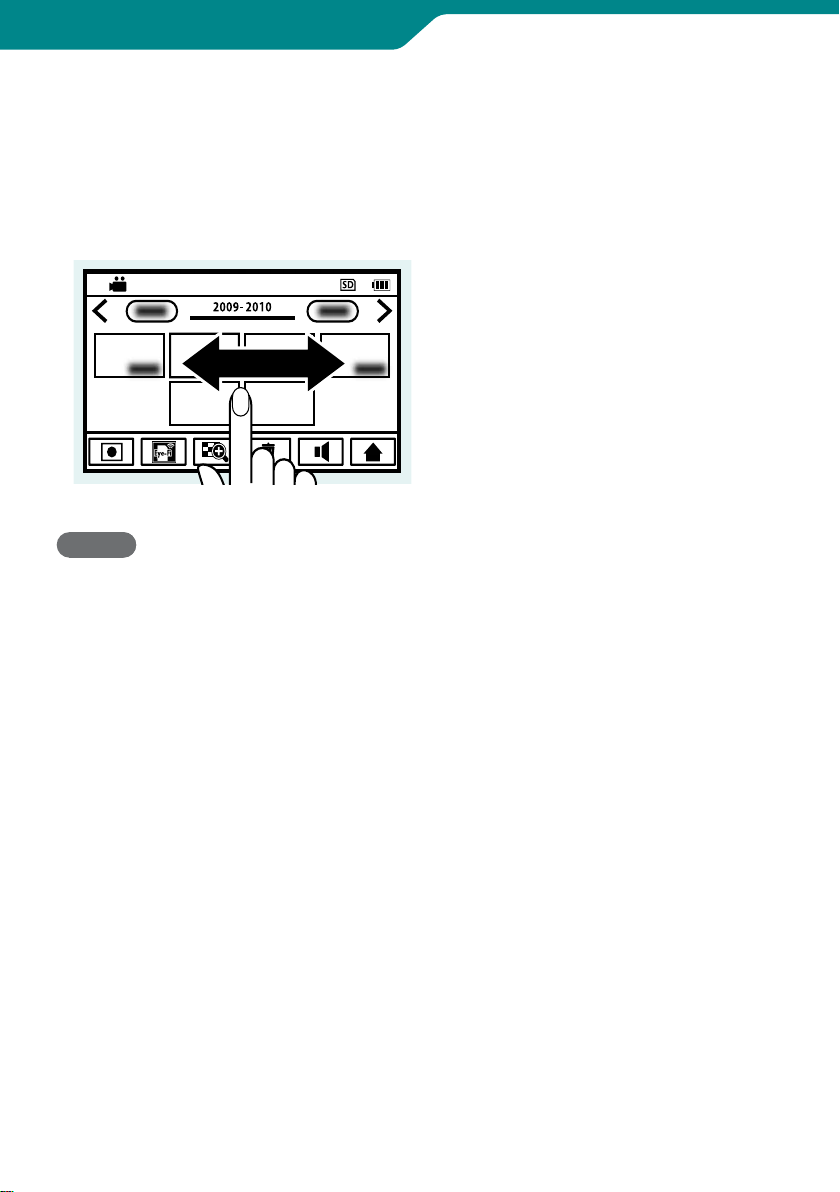
開始使用前
觸碰和拖曳搜尋
搜尋所需的場景
觸碰並拖曳縮圖,以搜尋所需的場
景。
備忘錄
本機的觸控螢幕為感應式螢幕。若觸控螢幕無法順暢感應,請用指尖輕壓螢幕。
•
按壓或摩擦時,請勿過度用力。
•
如果觸控螢幕套上保護膜或貼紙,可能無法順暢感應。
•
請勿使用尖銳物品或硬物操作觸控螢幕。
•
同時觸碰二處以上,可能會導致故障。
•
如果螢幕的反應區與觸控區不一致,請執行 [調整觸控螢幕] (第 45 頁)。(可輕
•
敲 SD 記憶卡等的邊緣加以調整。請勿使用尖銳物體按壓或重壓。)
17
Page 18
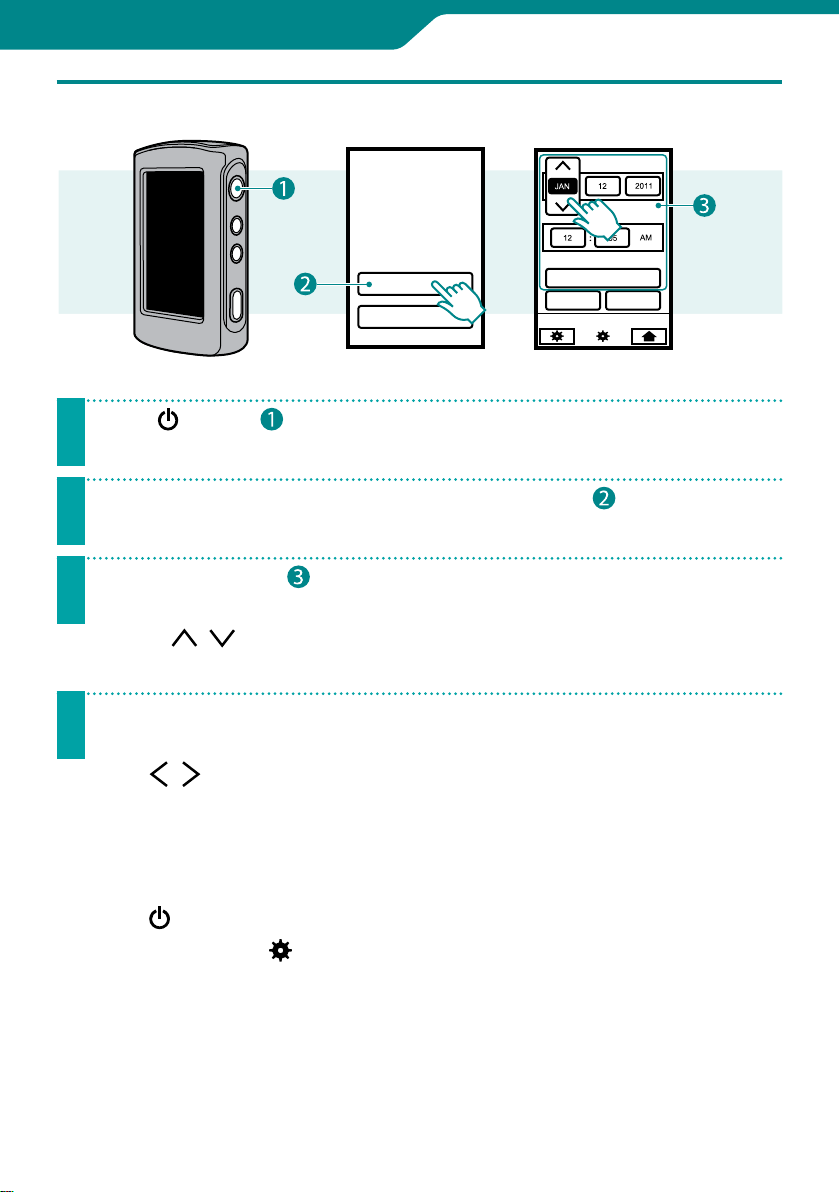
開始使用前
請設定日期 / 時間!
是
返回 離開
確定
時間設定
否
時間設定
按下 按鈕 ( ) 約 1 秒,開啟攝影機。
1
電源指示燈開啟。
出現 [請設定日期/時間!] 畫面時,觸碰 [是 ( )]。
2
設定日期和時間 ( )。
3
觸碰月份、日期、年份、小時及分鐘,然後選擇。
•
觸碰 ,加以調整。
•
設定日期及時間後,觸碰 [確定]。
•
選擇您所居住的地區,然後觸碰 [儲存]。
4
城市名稱及時差會顯示在畫面上。
觸碰
重設時間
在基本設定的 [時間調整] 中設定時間。(第 45 頁)
1
按下 按鈕,開啟攝影機。
2
觸碰上層功能表的 。
3
觸碰 [時間調整]。
4
觸碰 [時間設定]。
接下來的步驟與“時間設定”的步驟
,加以調整。
3
與 4 相同。
18
Page 19

開始使用前
註
若日期和時間已經設定完成,[請設定日期/時間!] 畫面將不會出現。
•
若長時間未使用攝影機,將出現 [請設定日期/時間!] 畫面。設定時間前,請先
•
對電池充電。(第 14 頁)
在飛機上使用本機時,只要在 [地區設定] 中選擇旅遊目的地,即可將日期及時
•
間顯示變更為當地時間。(第 45 頁)
19
Page 20
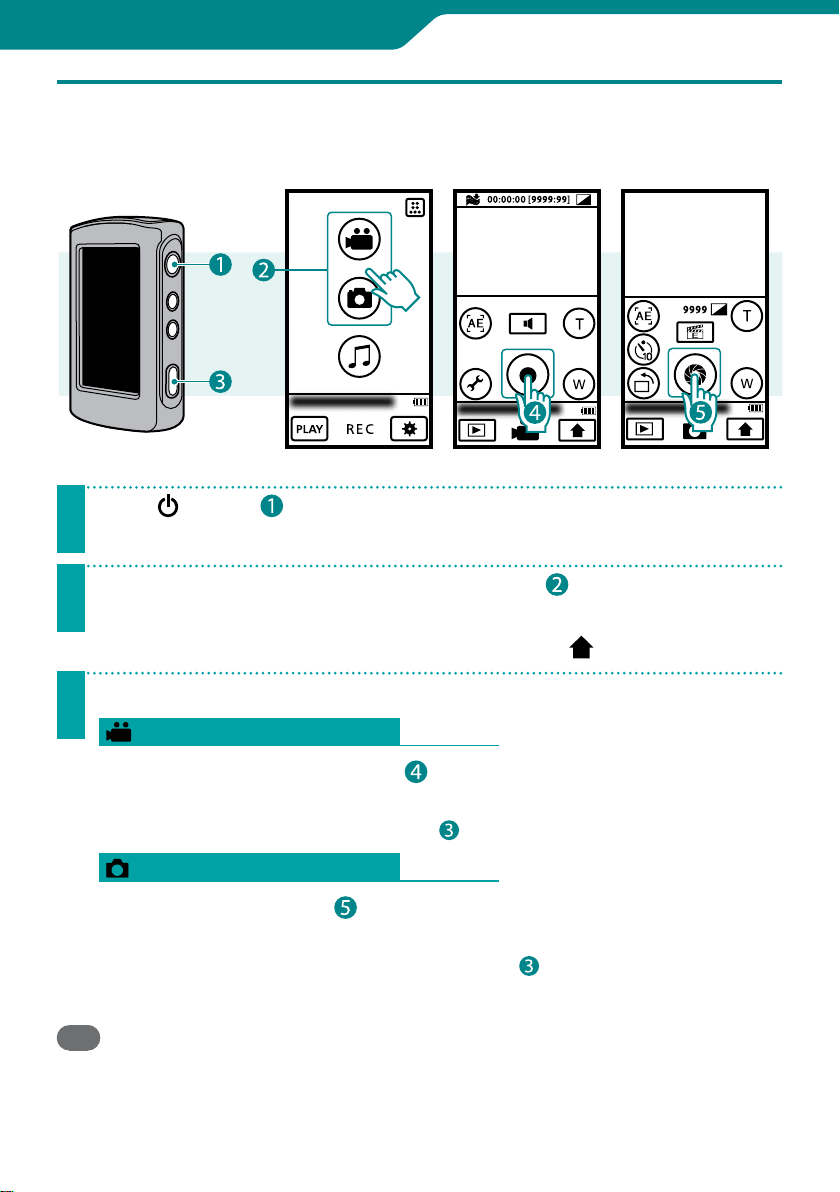
拍攝或錄製
拍攝視訊/靜態影像
拍攝重要場景前,建議先試拍一段。
按下 按鈕 ( ) 約 1 秒,開啟攝影機。
1
在上層功能表上選擇視訊或靜態影像模式 ( )。
2
開啟電源時,上層功能表只會在購買攝影機後第一次使用時出現。
要返回上層功能表,請在拍攝視訊或靜態影像時觸碰
。
開始拍攝。
3
註
視訊連續拍攝 12 小時後會自動停止。
•
若為視訊
觸碰錄影 START/STOP 按鈕 ( )。
再觸碰一次,即可停止拍攝。
GC-WP10:按下拍攝按鈕,也可以拍攝 (
若為靜態影像
觸碰 SNAPSHOT 按鈕 ( )。
要連續拍攝,請一直觸碰按鈕。
GC-WP10:按下拍攝按鈕,也可以拍攝靜態影像 (
要在風景模式下拍攝,請依照相同步驟操作。
20
)。
)。
Page 21

拍攝或錄製
長時間連續拍攝視訊時,超過 4 GB 的檔案會自動以 30 分鐘為單位,分成數個
•
檔案。
使用交流電源轉接器 (選購),可連續拍攝的時間較長。
•
為了避免忘記關閉電源,如果本機未操作達 5 分鐘,電源會自動關閉。
•
在明亮的燈光下拍攝時,LCD 螢幕的亮度會提高。交流電源轉接器連接至攝影機時,
•
LCD 螢幕的亮度會提高。但是,錄製視訊時,如果未操作攝影機超過 5 分鐘,將
恢復一般亮度。(切換時, / 會顯示約 3 秒鐘)
變更拍攝品質 ( 僅適用視訊)
準備工作 : 視訊拍攝
觸碰 。
1
觸碰 。
2
選擇拍攝品質。
3
HD 1080
HD 720
iFrame
QHD
間隔拍攝 (縮時拍攝) (第 24 頁)
•
優先使用視訊品質時
1920 × 1080 / 30p
優先考量視訊的動作畫面時
1280 × 720 / 60p
使用 Apple iMovie '09 時
960 × 540 / 30p
長時間拍攝時
960 × 540 / 30p
21
Page 22

拍攝或錄製
切換至影像方向 ( 僅適用靜態影像拍攝)
觸碰 。
肖像
使用風景模式下的功能
1
觸碰 。
2
選擇要使用的功能。
觸碰
影像方向可根據攝影機方向變更。
觸碰 AE、臉部優先 AE 切換 (第 23 頁)
自拍
功能表設定 (第 45 頁)
結束
。
風景
3
觸碰 。
結束。
註
在肖像模式與風景模式下拍攝的靜態影像,大小各異。
•
肖像模式 :2592 × 1944 (5M)
風景模式 :1440 × 1920 (2.7M)
影像方向不會自動切換。請根據攝影機的實際方向切換。
•
影像方向設為肖像時,視訊不會透過 AV 影音訊號線輸出。
•
影像方向設為肖像時,視訊不會透過 HDMI 電纜以 480i 或 480p 輸出。
•
22
Page 23

拍攝或錄製
實用的拍攝功能
根據觸控區調整亮度 (觸控
AE)
準備工作 : 視訊/ 靜態影像拍
攝
觸碰 。
(僅適用 GC-WP10)
1
每觸碰一次,便會在 AE 及臉部優
先 AE 之間切換。
觸碰要調整的區域。
2
觸碰後,調整過的曝光上會出現邊
框。
如果觸碰邊框或使用縮放功能,邊
框會消失。
拍攝人物 (臉部優先 AE)
(僅適用 GC-WP10)
準備工作 : 視訊/ 靜態影像拍
攝
觸碰 。
1
每觸碰一次,便會在 AE 及臉部優
先 AE 之間切換。
自動調整過曝光的人臉上會出現邊
框。
註
最多共可顯示 16 張臉。不能自行選
•
擇邊框以調整曝光。
視情況而定,有時臉部可能無法偵測
•
到。
如果無法獲得適當特效,請關閉臉部
•
優先 AE。
23
Page 24
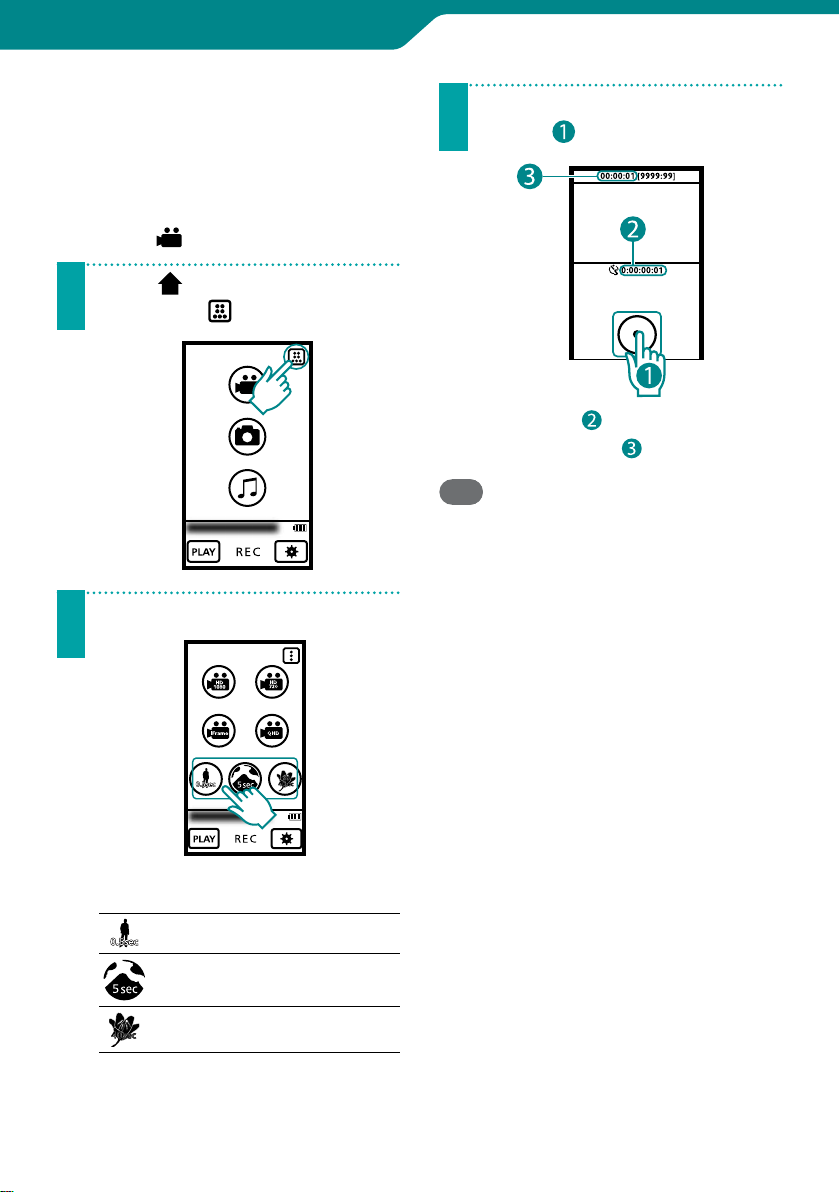
拍攝或錄製
間隔拍攝
(縮時拍攝)
本功能以每隔一段時間拍攝一格畫面的
方式,讓長時間內進展緩慢的場面變化
能在短時間內顯示出來。
準備工作 : 視訊拍攝
觸碰 ,顯示上層功能表,
然後觸碰
1
選擇拍攝間隔。
。
2
觸碰 Recording START/STOP
按鈕 (
3
拍攝時間 ( )
實際經過時間 (
註
縮時拍攝期間不能錄下音訊。
•
縮時拍攝時不能使用縮放操作。
•
停止拍攝時,如果拍攝時間少於
•
"0:00:00:17",視訊將不會儲存。
拍攝開始後會在 99 小時後自動停
•
止。
拍攝長間隔的縮時錄影時,請使用三
•
腳架及選購的交流電源轉接器。(選
購:AC-V10LU/JVC)
縮時拍攝期間的拍攝畫質與 HD 720
•
的拍攝畫質相同 (第 50 頁)。
)。
)
拍攝間隔/播放速度
0.5秒/30次
5秒/300次
40秒/2400次
24
Page 25

拍攝或錄製
在水中使用攝影機
使用前
確認端子蓋內沒有外來物體。
確實闔上端子蓋。
注意事項
本攝影機配備防水功能,符合 JIS (日本業界標準) IPX8。本攝影機在海水及清
•
水中拍攝時,浸水深度不得超過 3 公尺,浸水時間不得長於 30 分鐘。(防水功
能經過測試,符合 JVC 測試標準,但不保證防水功能不會損壞或故障。)
請勿將攝影機浸於溫度超過 40 °C 以上的溫泉或水中。
•
請勿讓攝影機處於湍流或瀑布等高水壓的地方,或手持攝影機跳水,讓攝影機承
•
受過大壓力或撞擊。
如果攝影機受到掉落等撞擊,將無法保證防水功能仍能正常運作。如果攝影機受
•
到撞擊,請洽詢經銷商。如果攝影機受到撞擊,請洽詢經銷商。
攝影機沉入水中。使用掛繩可防止滑落。
•
擦乾攝影機後,在乾燥的地方打開並關閉機蓋。
•
如果中性洗滌劑、肥皂水、熱溫泉水、沐浴油、防曬乳或化學液體灑在攝影機上,
•
請立即擦乾。
在水中使用本機時,一開始會出現氣泡,這不是故障。
•
(僅適用 GC-WP10)
確認機蓋內、SD 記憶卡插槽或接頭零
•
件周圍沒有損壞,也沒有外來物體黏
著 (毛髮、棉屑、沙子、灰塵等)。
如果發現損壞,請勿使用本機。
•
請洽詢 JVC 經銷商或就近前往 JVC
維修中心。
確實闔上端子蓋,直到聽到卡住定位
•
的聲音為止。
確認紅色指示燈已完全熄滅。
•
25
Page 26

拍攝或錄製
按下 按鈕 ( ) 約 1 秒,開啟攝影機。
1
在上層功能表上選擇視訊或靜態影像模式 ( )。
2
按住 SCREEN LOCK 按鈕 ( ) 超過 1 秒。
3
在水中使用本機時,請暫時停用觸控螢幕,這樣在水壓下才不會故障。
•
會顯示在螢幕上。
•
按下拍攝按鈕 (
•
再按一次 SCREEN LOCK 按鈕超過 1 秒,關閉 ,然後啟動觸控螢幕。
•
) 來拍攝。
在水中選擇視訊拍攝/靜態影像拍攝
每按一次 按鈕 ( ),會在視訊拍攝及靜態影像拍攝之間切換。
在水中無法選擇音訊錄製。
26
Page 27
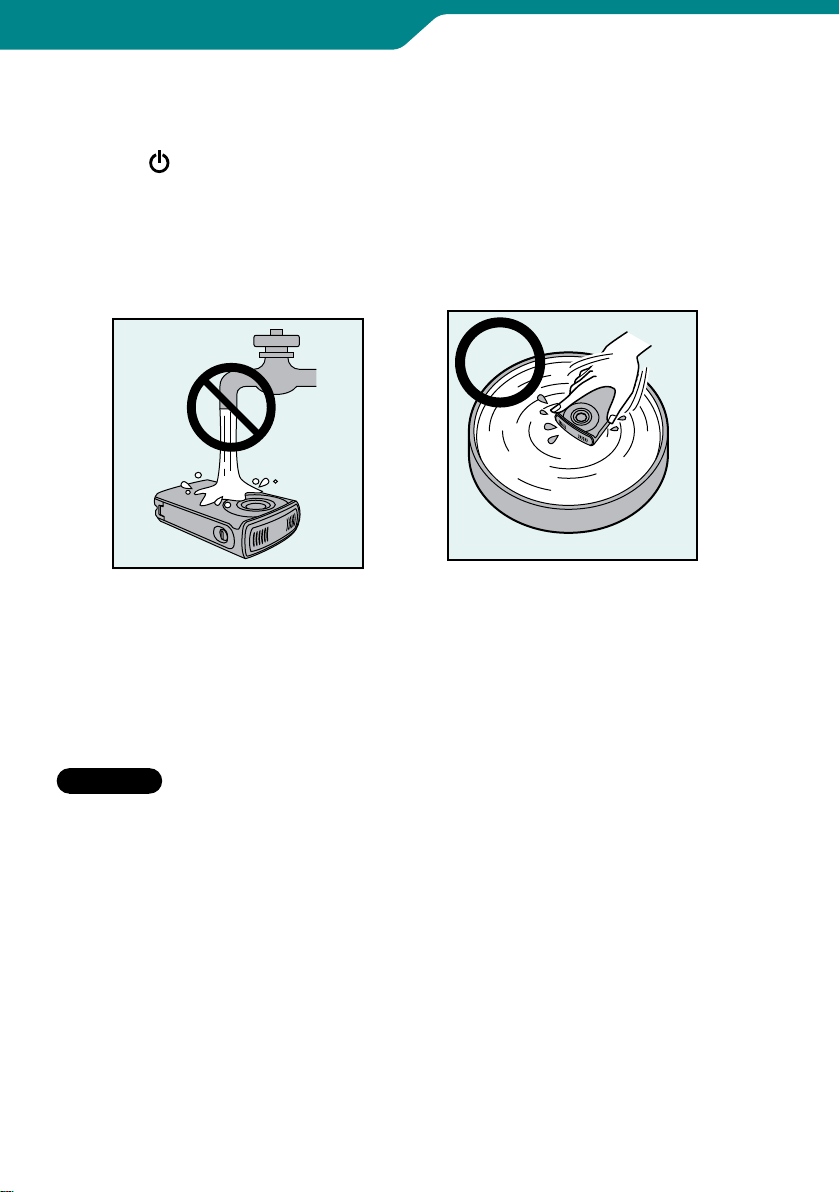
拍攝或錄製
使用後
在水中使用過後,或沾滿沙塵時,請儘快用清水清洗攝影機,然後擦乾。
1
按下 按鈕約 1 秒,關閉攝影機。
請確認接頭蓋已確實關緊。
2
清水沖洗。
在適當深度的水盆中,以靜止的清水浸泡並清洗攝影機。
將按鈕推到一旁,清洗縫隙間的灰塵。
請勿使用化學物質、肥皂、中性清潔劑或酒精清洗。
請勿用水龍頭直接沖洗本機。
3
風乾。
以乾的軟布擦乾,並放在通風良好處風乾,避免太陽直射。麥克風旁可能會有水。因此,
請將攝影機朝下放,讓水排掉。
擦拭殘留沙土,可能會造成刮傷。請沖洗掉沙土後再擦拭。
另外,亦請擦拭機蓋內的可疑物體及水滴。
注意事項
請勿使用吹風機等加熱物體吹乾本機,否則將會破壞防水功能。
•
請勿將攝影機長時間置於低溫環境或 40 °C 以上的高溫環境中 (例如陽光下、受
•
陽光照射的車上,或靠近暖爐邊)。否則將會破壞防水功能。
在海水中使用過後,請浸泡在充足的清水中約 10 分鐘,然後再以清水沖洗,以
•
洗淨鹽分。
請勿將攝影機浸泡在鹽水中,否則可能造成腐蝕、變色或破壞防水功能。•
•
從攝影機上拆下掛繩,然後以清水清洗掛繩。
•
請勿在還有水滴時連接電纜或充電。
•
若因水滲入本機造成資料遺失,JVC 概不負責。
•
建議每年更換一次外殼 (選購),以維護防水功能。請就近洽詢當地 JVC 維修中心。
•
(第 52 頁)
27
Page 28

播放
在攝影機上播放
在索引畫面上選擇要播放的視訊或靜態
影像。
準備工作 : 視訊拍攝/ 靜態影
像拍攝
觸碰 。
1
攝影機會回到播放模式。
選擇檔案。
2
播放檔案。
3
觸碰螢幕,顯示螢幕訊息及操作按
鈕 ( )。
(再按一下將會消失。)
操作模式 ( )
播放
反向播放
暫停
前進搜尋
反向搜尋
前進慢動作
反向慢動作
如果觸碰 ,縮圖影像將會放大。
觸碰並向左或向右拖曳縮圖,或觸
,以移動至其他頁面。
碰
如果拍攝靜態影像的時間少於
2 秒,靜態影像將顯示為縮圖。
28
觸碰
操作按鈕 ( ) (第 29 頁)
調整音量 (
觸碰 +/- 加以調整,要結束請觸碰
影片品質 ( )
即可停止播放。
)
。
Page 29
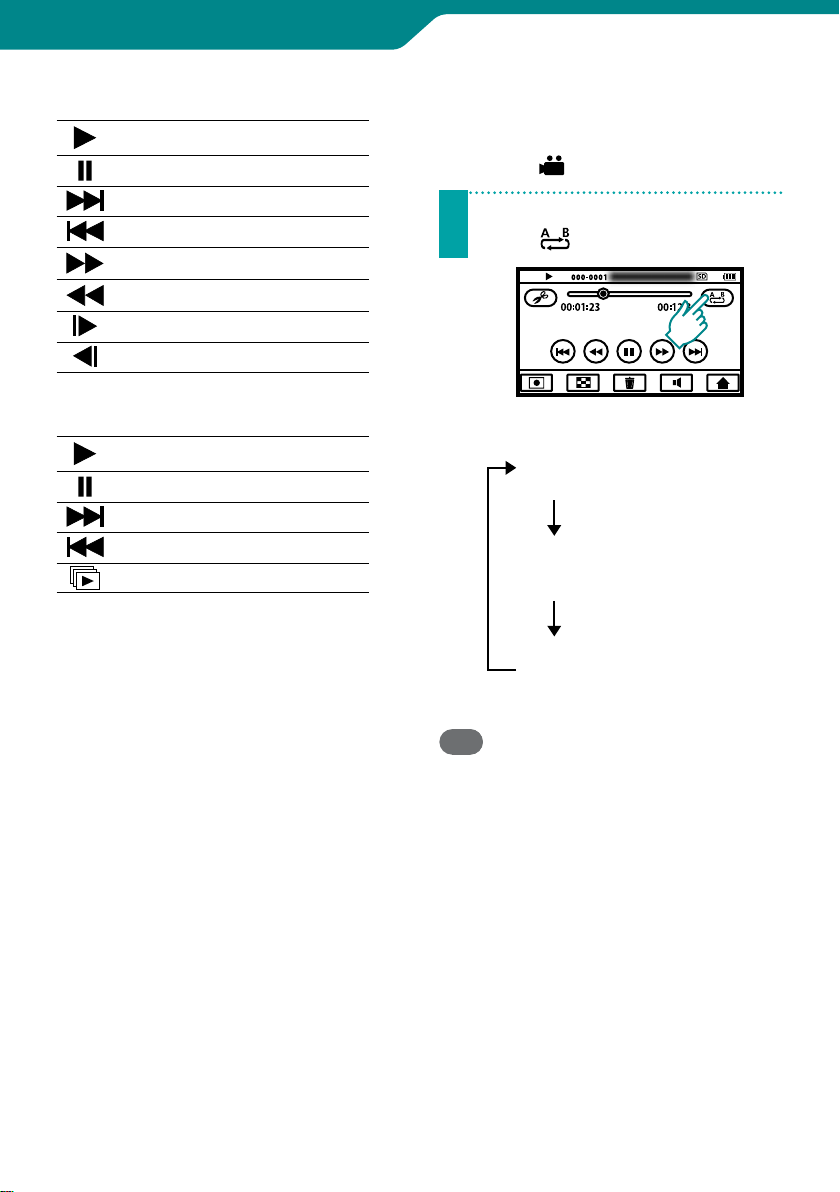
播放
操作按鈕 (視訊播放時)
播放
暫停
跳到下一個視訊
回到場景開始處
前進搜尋
反向搜尋
前進慢動作
反向慢動作
操作按鈕 (播放靜態影像時)
開始幻燈片播放
停止幻燈片播放
跳到下一張靜態影像
回到上一張靜態影像
持續播放群組
反覆播放指定部分 (A-B 重
複)
準備工作 : 視訊播放
播放視訊,然後在起點/終點
觸碰
1
每觸碰一次,指示將會如下切換。
。
設定起點
設定終點
無設定
(正常播放)
註
A-B 重複只有在同一個場景內有效。
•
如果在設定終點後選擇停止,設定將
•
會取消。
29
Page 30

播放
刪除
全選 取消全選 確定
刪除檔案
準備工作 : 視訊/ 靜態影像播
放
觸碰 。
1
觸碰要刪除的視訊/靜態影
像。
2
核取記號 ( ) 會出現在選擇的視
訊/靜態影像上。
如果觸碰含核取記號的視訊/靜態
影像,將會取消選取。
觸碰 [全選],選擇所有的視訊/靜
態影像檔案。
觸碰 [取消全選],可取消全部選
取。
註
視訊/靜態影像播放時,觸碰 ,可
•
刪除檔案。
觸碰 [確定]。
3
出現確認訊息時,觸碰 [是]。
4
30
Page 31

播放
修剪
離開
修剪
確定 離開
複製視訊中的所需部分
準備工作 : 視訊播放
播放視訊,然後觸碰 。
1
在起點暫停播放,然後觸碰
2
。
複製起點 ( )
(裁剪)
5
註
複製視訊的某個部分時,劃分點可能
•
不會正確落在 1 秒的誤差範圍內。
出現確認訊息時,觸碰 [是]。
複製完成後,複製的檔案會新增至
索引畫面。
繼續播放,在終點暫停,然
後觸碰
3
複製終點 ( )
觸碰 [確定]。
。
4
31
Page 32

播放
在電視機上檢視檔案
準備工作 :
開啟電視機。
•
開啟攝影機的電源 ( ),然後選擇播放模式。
•
使用專用 AV 影音訊號線連接 (隨附)( )
使用 HDMI 迷你電纜 (選購) ( )
1
將攝影機連接到電視機。
2
切換至電視機的外部輸入接頭。
3
開始播放。(第 28 頁)
註
請使用隨附的 AV 影音訊號線,否則影像及聲音將無法輸入。
•
如果在播放時中斷 AV 影音訊號線或 HDMI 纜線,播放將會暫停。
•
連接 AV 影音訊號線及 HDMI 電纜時,將優先從 HDMI 電纜輸出。
•
亦請參見電視機的使用說明。
•
建議使用 Category 2 HDMI 電纜 (高速電纜)。
•
依正確方向插入接頭。將接頭強行插入端子可能導致損壞。
•
如果使用 AV 影音訊號線連接,影像只能在播放視訊時輸出。如果使用 HDMI 迷
•
你接頭連接攝影機,影像可在播放或拍攝視訊時輸出。但是,如果將攝影機連接
至解析度 480p 或 480i 的電視機時,影像只能在播放視訊時輸入。
影像不會在錄製或播放音訊時輸出。
•
32
Page 33
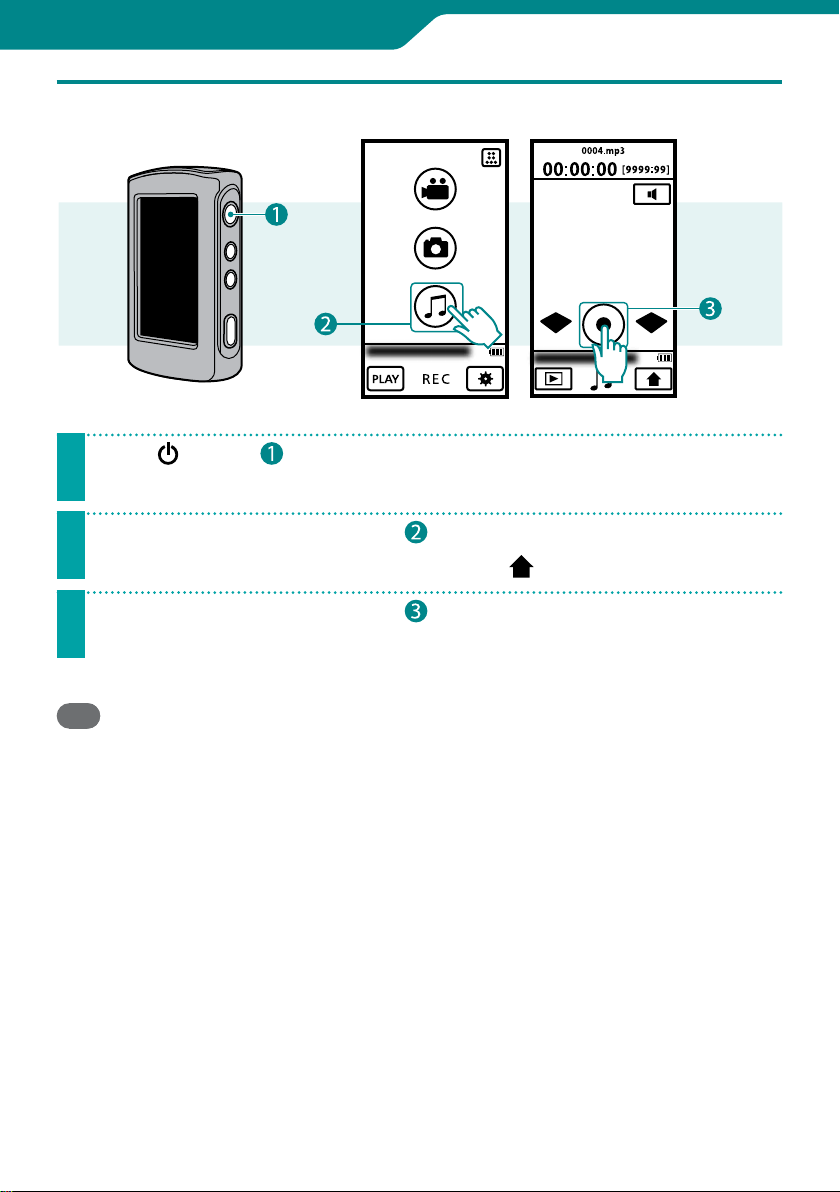
音訊錄製
L R
錄製音訊
按下 按鈕 ( ) 約 1 秒,開啟攝影機。
(僅適用 GC-WP10)
1
觸碰上層功能表的音訊模式 ( )。
2
要返回上層功能表,請觸碰音訊錄製畫面上的 。
觸碰錄影 START/STOP 按鈕 ( )。
3
音訊錄製開始。
再觸碰一次,即可停止音訊錄製。
註
音訊連續錄製 12 小時後會自動停止。
•
33
Page 34
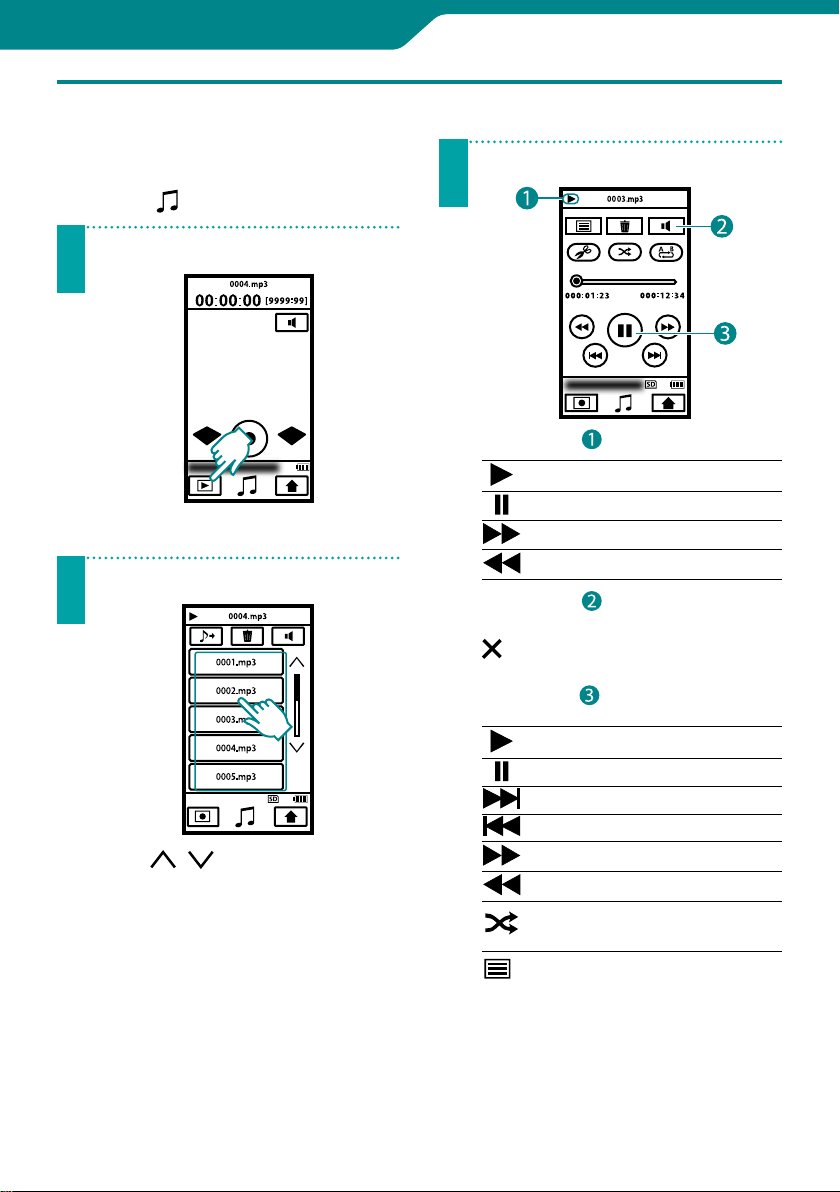
音訊播放
L R
播放攝影機上的音訊
可從索引畫面上選擇並播放錄製的音
訊。
準備工作 :
觸碰 PLAY 按鈕。
音訊錄製
1
攝影機會回到播放模式。
選擇要播放的音訊。
2
(僅適用 GC-WP10)
播放音訊。
3
操作模式 ( )
播放
暫停
前進搜尋
反向搜尋
調整音量 ( )
觸碰 +/- 加以調整,要結束請觸碰
。
觸碰 ,移動至其他頁面。
錄製的音訊檔案,序號將為
0001-9999。
操作鍵按鈕 ( )
觸碰
34
播放
暫停
跳到下一個音訊
返回目前播放的音訊起點
前進搜尋
反向搜尋
變更播放順序
(隨機播放)
,返回音訊索引畫面。
Page 35

音訊播放
反覆播放音訊的指定部分
(A-B 重複)
準備工作 : 音訊播放
播放音訊,然後在起點/終點
觸碰
1
每觸碰一次,指示將會如下切換。
。
設定起點
註
A-B 重複只有在同一個場景內有效。
•
如果在設定終點後選擇停止或隨機播
•
放,設定將會取消。
設定終點
無設定
(正常播放)
35
Page 36

音訊播放
[PICSIO_SD] [MUSIC] [1234]
[ABCDE]
SAMPLE.MP3
TEST.MP3
[ZZZ]
SOUND.MP3
播放外部音訊檔案
可播放以電腦等其他裝置錄製的音訊檔
案 (MP3)。
準備工作 :
觸碰音訊索引畫面上的 。
音訊播放
1
選擇要播放的音訊。
2
觸碰 ,返回一般音訊播放。
註
[MUSIC] 下最多可建立 3 層資料夾。
•
每個資料夾內最多可建立 50 個子資
•
料夾。
每個資料夾內最多可建立 999 個檔
•
案。
不支援標籤及專輯圖案顯示。
•
含雙位元組字元 (例如日文) 的資料
•
夾與檔案不能播放。
含超過 8 個單一位元組字元的資料
•
夾與檔案不能播放。
(無法用攝影機編輯檔案名稱。使用
電腦及其他裝置編輯檔案名稱。)
攝影機無法用來刪除外部音訊檔案。
•
只能播放立體聲音訊檔案。
•
可播放 44.1 kHz 及 48 kHz 音訊。
•
(無法保證能播放所有檔案。)
不能播放 Mpeg2 及 Mpeg2.5 音訊檔
•
案。
資料夾及檔案結構
使用電腦或其他裝置,將音訊檔案複製到 [MUSIC] 資料夾下的 SD 記憶卡中播放
(資料夾及檔案)。
資料夾 檔案
名稱可隨意自訂 (不超過
8 個半形英數字元)。
36
名稱可隨意自訂 (不超過
8 個半形英數字元)。
副檔名為 [MP3]。
Page 37

音訊播放
全選 取消全選
確定
刪除
刪除音訊檔案
準備工作 : 音訊播放
觸碰 。
1
觸摸要刪除的音訊檔案。
2
(僅適用 GC-WP10)
觸碰 [確定]。
3
出現確認訊息時,觸碰 [是]。
4
註
音訊播放時,觸碰 ,可刪除檔案。
•
不能刪除外部音訊檔案。
•
選擇的音訊上會出現核取記號。
如果觸碰含核取記號的音訊,將會
取消選取。
觸碰 [全選],可以選擇所有的音
訊檔案。
觸碰 [取消全選],可以取消所有
選擇。
觸碰
播放的音訊。
(確認播放) 可以確認要
37
Page 38

音訊播放
修剪
離開
修剪
離開確定
複製音訊中的所需部分
準備工作 : 音訊播放
播放音訊檔案,然後觸碰 。
1
在起點暫停播放,然後觸碰
2
。
(僅適用 GC-WP10)
繼續播放,在終點暫停,然
後觸碰
3
複製終點 ( )。
觸碰 [確定]。
。
4
出現確認訊息時,觸碰 [是]。
5
複製完成後,複製的檔案會新增至
索引畫面。
註
複製的音訊,其起點與終點可能與實
•
際選擇的點不盡相同。
複製起點 ( )。
38
Page 39
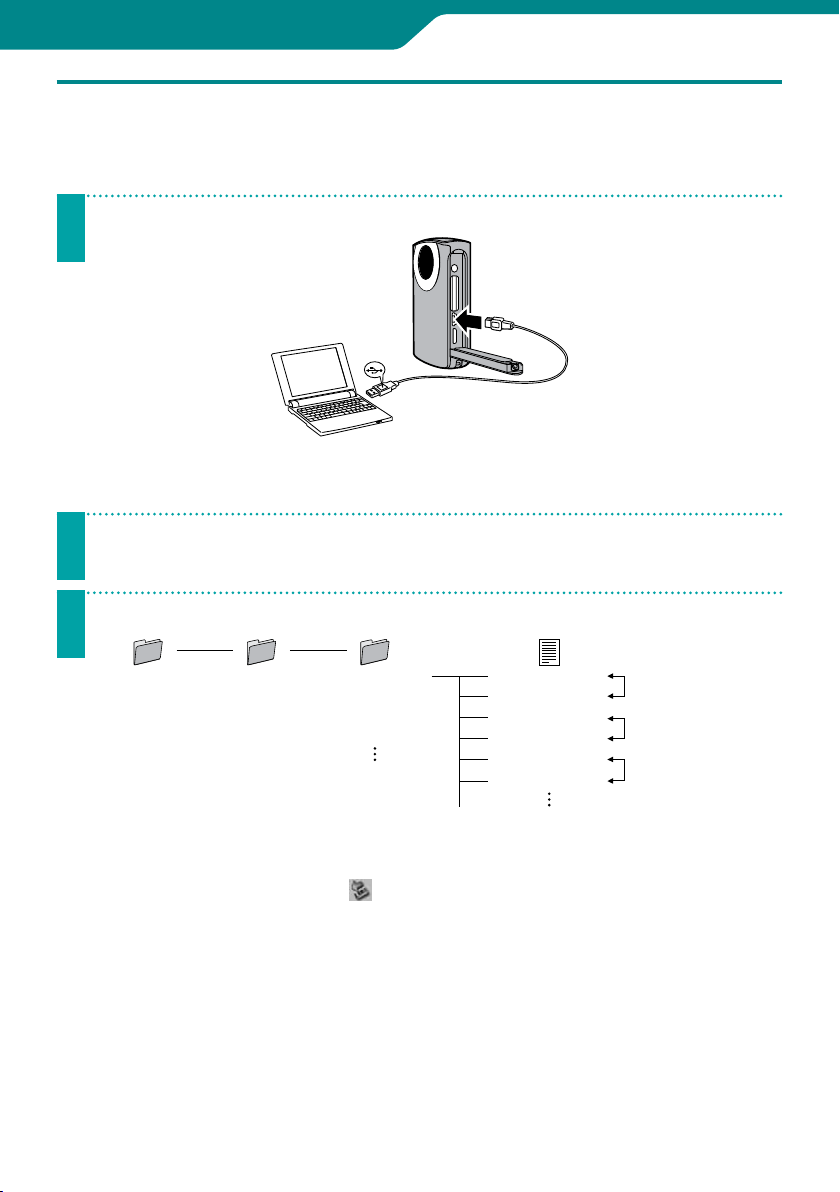
連接電腦
[PICSIO_SD] [DCIM]
[100JVCSO]
[101JVCSO]
[102JVCSO]
PIC_XXXX.MP4
PIC_XXXX.MP4
PIC_XXXX.JPG
PIC_XXXX.JPG
PIC_XXXX.MP3
PIC_XXXX.MP3
在電腦上備份
準備工作 :開啟攝影機與電腦。
拍攝的視訊、靜態影像 或錄製的音訊可儲存在電腦上。
將攝影機連接至電腦。
1
有關 GC-FM2 上的 USB 接頭位置,請參見第 7 頁。
如果攝影機未充電,連接到電腦時將不會開啟。
Windows:在 [電腦] (或 [我的電腦]) 中,按兩下 [PICSIO_SD]。
Mac:按兩下桌面上的 [PICSIO_SD]。
2
GC-WP10
複製 [DCIM] 資料夾中的視訊/靜態影像/音訊檔案。
3
視訊
靜態影像
音訊
中斷攝影機與電腦的連接 (Windows)
1
按一下電腦螢幕上工作匣的 圖示。
出現 [安全地移除硬體] 視窗。
2
選擇 [USB 大量儲存裝置],然後按一下 [停止]。
中斷攝影機與電腦的連接 (Mac)
將 [PICSIO_SD] 與 [PICSIO_APP] 拖放至桌面上的資源回收桶。檔案從桌面上消
失時,中斷 USB 電纜連接。
39
Page 40
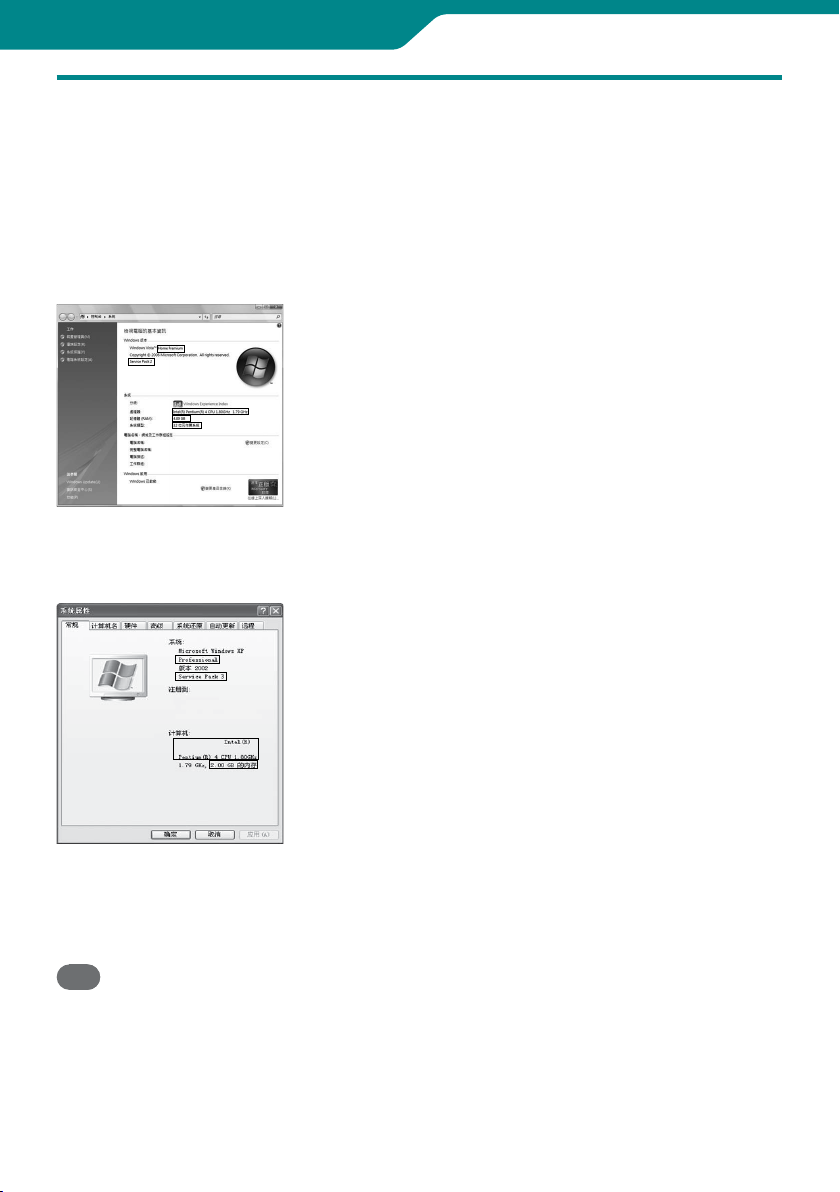
連接電腦
!
#
$
%
&
%
$
!
#
使用隨附軟體
Windows 電腦使用者
您可以使用隨附軟體來編輯視訊及靜態影像,或傳輸至 iPod 或分享網站 (YouTube
等)。(請使用其他 DVD 或 BD製作軟體及燒錄軟體。)
在開始功能表上的 [電腦] (或 [我的電腦]) 上按一下滑鼠右鍵,然後選擇 [內
容],並確認以下項目。
適用
Windows Vista/Windows 7
適用 W
indows XP
Windows Vista:Home Basic 或 Home Premium
!
(這兩款僅限預先安裝版本)
Windows 7:Home Premium
(僅限預先安裝版本)
Service Pack 2 (僅限 Windows Vista)
#
處理器 :
$
Intel Core 2 Duo CPU 2 GHz 以上
建議 Intel Core 2 Duo CPU 3 GHz 以上
建議 Intel Core 2 Quad CPU 2 GHz 以上
記憶體 :2 GB 以上
%
系統類型 :32 位元/64 位元
&
Windows XP:Home Edition 或 Professional
!
(這兩款僅限預先安裝版本)
Service Pack 3
#
處理器 :
$
Intel Core 2 Duo CPU 2 GHz 以上
建議 Intel Core 2 Duo CPU 3 GHz 以上
建議 Intel Core 2 Quad CPU 2 GHz 以上
記憶體 :2 GB 以上
%
其他條件
顯示卡 :
註
務必使用上述系統設定,才能使用隨附軟體。
•
電腦必須安裝 Microsoft .NET Framework 3.5sp1。
•
攝影機與相容於配備 H.264 視訊播放支援功能的顯示卡。
•
Intel 945 或更新版本、NVIDIA Geforce 6000 系列或更新版本、
ATI Radeon 9600 或更新版本
40
Page 41
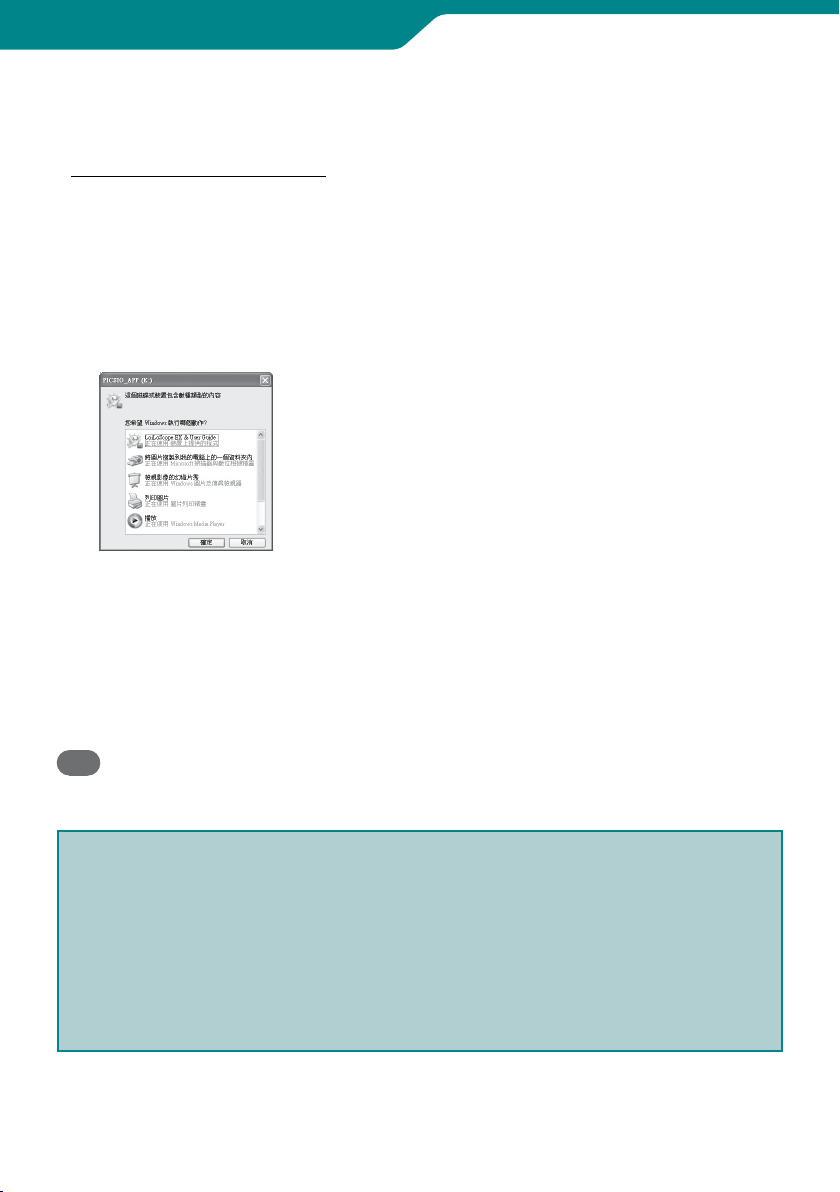
連接電腦
要啟用 MultiTouch 控制,Windows 7 及顯示器必須相容於 MultiTouch。
•
詳情請洽詢電腦製造商。
•
有關硬體需求及客戶支援資訊的詳細資訊,請參閱以下網站。
•
http://loilo.tv/product/15
啟動隨附軟體
準備工作 :
開啟攝影機與電腦。
•
將攝影機連接至電腦。(第 39 頁)
•
1
出現 [自動播放] 視窗。
如果沒有出現 [自動播放] 視窗,按兩下 [我的電腦] 中的 [PICSIO_APP] 圖
示,然後按兩下 LoiLoScope EX (LoiLoScopeEX.exe)。
2
選擇 [LoiLoScope EX],然後按一下 [確定]。
如果 [自動播放] 視窗中沒有出現 [LoiLoScope EX],請選擇 [開啟資料夾以
檢視檔案],按一下 [確定],然後在視窗中的 LoiLoScope EX (LoiLoScopeEX.
exe) 圖示上按兩下。
註
有關 LoiLoScope EX 操作的詳細資訊,請參閱說明。
•
Mac 電腦使用者
使用蘋果的 iMovie '09 (視訊) 或 iPhoto (靜態影像) 可將檔案從本機匯入電
腦。
要確認系統需求,請從蘋果功能表中選擇 “關於本 Mac”。您可以決定操作系統版
本、處理器及記憶體大小。
有關 iMovie 或 iPhoto 的最新資訊,請上蘋果網站。
•
有關如何使用 iMovie 或 iPhoto 的詳細資訊,請參見各個軟體的說明檔案。
•
不保證各項操作都能在所有電腦環境中正常使用。
•
41
Page 42

連接電腦
使用 Eye-Fi 記憶卡
Eye-Fi 是什麼?
Eye-Fi 是 SD 記憶卡,具備無線 LAN 功能。
使用 Eye-Fi 記憶卡可將視訊及靜態影像傳輸至電腦或網站。(需要網際網路環境
或無線 LAN 路由器。)
某些國家及區域未合法授權使用 Eye-Fi 記憶卡,因此使用禁用的 Eye-Fi 記憶卡
可能將違法。有關核准國家與區域的詳細資訊,請洽詢 Eye-Fi 支援。
記憶卡類型
產品名稱 視訊傳輸 靜態影像傳輸
Eye-Fi Home/ Eye-Fi Share/
Eye-Fi Geo
Eye-Fi Share Video/
Eye-Fi Explore Video/
Eye-Fi Pro/ Eye-Fi Connect X2/
Eye-Fi Geo X2/ Eye-Fi Explore X2/
Eye-Fi Pro X2
音訊檔案無法傳輸。
–
使用 Eye-Fi 記憶卡
1
使用 Eye-Fi Center 對 Eye-Fi 記憶卡進行設定。
有關如何安裝並操作 Eye-Fi Center 的資訊,請參見使用說明。
2
將基本設定中的 [Eye-Fi 設定] 設為 [開]。(第 45 頁)
[Eye-Fi 設定] 設為 [開] 時,拍攝的視訊及靜態影像會自動傳輸。
•
(已傳輸的檔案不會再傳輸一次。)
要放棄 Eye-Fi 傳輸,請關閉攝影機,或將基本設定中的 [Eye-Fi 設定] 設為
•
[關]。
要傳輸選擇的視訊及靜態影像,請參見第 43 頁。
•
Eye-Fi 中心的預設設定可傳輸所有視訊/靜態影像。
•
請先在傳輸選取的視訊/靜態影像前變更 Eye-Fi 中心的設定。
註
在拍攝模式下,或在編輯或格式化記憶卡時,檔案將無法傳輸。
•
大於 2 GB的視訊檔案無法傳輸。(截至 2010 年 7 月止)
•
42
Page 43
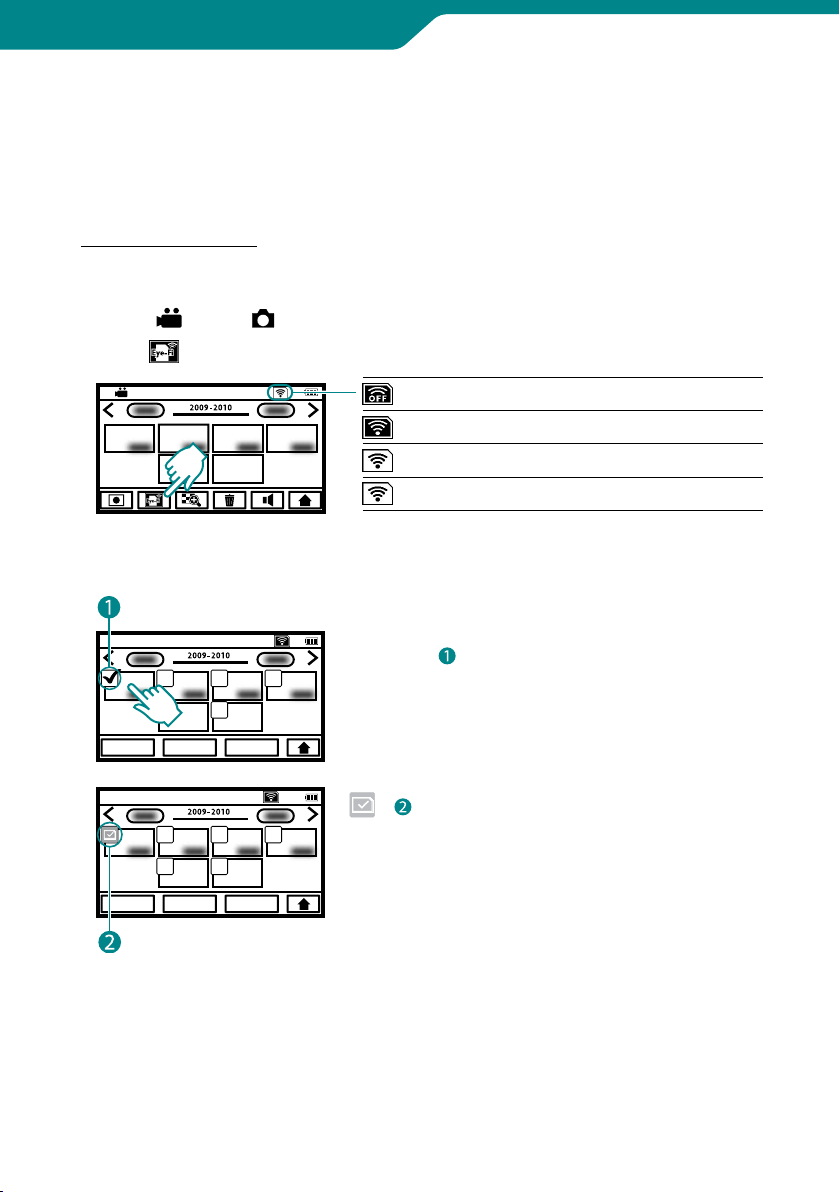
連接電腦
傳送選擇
全選 取消全選 確定
傳送選擇
全選 取消全選 確定
視連接條件而定,傳輸可能需要一段時間,或者會被中斷。
•
傳輸較大的檔案時,建議使用交流電源轉接器 (選購:AC-V10LU/JVC)。
•
如果無法正確操作,首先確認 Eye-Fi 記憶卡的設定是否正確,然後使用其他設
•
備傳輸資料。
請勿在禁用無線的地方使用攝影機,例如飛機上。
•
有關 Eye-Fi 記憶卡的最新資訊,請參見 Eye-Fi, Inc. 網站
•
(http://www.eye.fi/)。
傳輸選擇的視訊/靜態影像
準備工作 : 視訊/ 靜態影像播放
1
觸碰 。
Eye-Fi 設定 [關]。
Eye-Fi 設定 [開]。
準備從 Eye-Fi 記憶卡傳輸
從 Eye-Fi 記憶卡傳輸 (動畫)
2
觸碰要傳輸的視訊/靜態影像。
3
觸碰 [確定]。
4
出現確認訊息時,觸碰 [儲存]。
核取記號 ( ) 會出現在選擇的視訊/靜態影像上。
如果觸碰含核取記號的視訊/靜態影像,將會取消選取。
觸碰 [全選],選擇所有的視訊/靜態影像檔案。
觸碰 [取消全選],可取消全部選取。
( ) 會出現在傳輸的檔案上。
43
Page 44

功能表
更新
電腦軟體更新
HDMI 輸出
Eye-Fi 設定
自動
480p
使用功能表
使用功能表可進行各種設定。
基本設定
1
觸碰 ,顯示上層功能表。
2
觸碰基本設定按鈕。
出現基本設定畫面。
3
觸碰所需的設定。
4
觸碰要設定的項目。
觸碰 ,返回上一個畫面。
觸碰
功能表設定 (拍攝視訊/靜態影像
時)
1
視訊拍攝 :觸碰功能表設定按鈕。
靜態影像拍攝:觸碰特效按鈕。(第
9 頁)
出現功能表設定畫面。
,結束設定。
觸碰 ,移動至其他頁面。
44
2
觸碰要設定的項目。
每觸碰一次,設定將會變更。
觸碰
,結束設定。
Page 45

功能表
基本設定
表示預設設定。
時間調整
時間設定 :
重設目前時間或更改設定。
地區設定 :
只要選擇目的地,在國外使用本機時
便會設為當地時間。
日光節約時間設定 :
設定是否要在旅遊目的地採用日光節
約時間。
LANGUAGE
螢幕顯示語言可以變更。
格式化 SD 記憶卡
檔案 :
刪除 SD 記憶卡上的所有檔案。
檔案+管理編號 :
刪除 SD 記憶卡上的所有檔案,並重
設資料夾及檔案編號。
若未插入 SD 記憶卡,就無法作此選擇。
•
更新
電腦軟體更新
將本機的功能及電腦的內建軟體更新至
最新版本。詳情請上 JVC 網站。( [更新]
及 [電腦軟體更新] 備妥後,才會公布
詳情。)
HDMI 輸出
自動 :
通常建議選擇 [自動]。
480p:
視訊無法從 [自動] 正確輸出時,請
選擇此選項。
Eye-Fi 設定
關:
不傳輸檔案。
開:
自動傳輸視訊/靜態影像檔案。
調整觸控螢幕
如果螢幕的反應區與觸控區不一致,請
加以調整。
功能表設定 (拍攝視訊/靜態影像
時)
特效
關:
無特效。
黑白色 :
以黑白模式拍攝。
褐色調 :
讓影像如舊照片般帶有暈黃色調。
負感作用 :
以某些色調反轉的模式拍攝。
負片 :
反轉亮度。
復古片 :(僅適用視訊模式)
跳格,讓影像呈現出如老電影的特效。
跳格 :(僅適用視訊模式)
利用跳格效果,讓影像看起來有如一
系列的連續快照。
風聲消除 (僅適用視訊模式)
關:
不消除雜訊。
開:
消除風聲。
45
Page 46

進一步資訊
疑難排解
請求維修服務前,請先查閱下表。如果表中的解決方案仍無法解決問題,請就近洽
詢 JVC 經銷商或 JVC 維修中心,以獲得進一步指示。
亦請參閱 JVC 網站的常見問題集 (http://www.jvc.com)。
以下現象並非故障。
拍攝到陽光時,LCD 螢幕暫時變紅或變黑。
•
LCD 螢幕上出現黑點、紅點、綠點或藍點。
•
(LCD 螢幕包含 99.99% 有效畫素,至少有 0.01% 畫素無效。)
攝影機是微電腦控制裝置。靜電放電、外部雜訊及干擾 (來自電視、收音機等),
可能會讓攝影機無法正常運作。在這種情況下,按住電源按鈕超過 10 秒,重設攝
影機。如果重設攝影機,請重設時鐘。(第 18 頁)
問題
問題 排除方法 頁碼
無法開啟電源。
電池
無法為電池充電。
即使連接至交流電源轉
接器,電池電量仍耗盡。
充電的所需時間很長。
為電池充電。
•
電池電量極低時,除非充電,否則攝影機將無法
•
開啟,即使連接至電腦或交流電源轉接器也一樣。
檢查電池剩餘電量。(電池充飽電時,指示燈不會
•
閃爍。)
如果是在溫度過低或過高的環境下對電池充電,
•
請移至其他環境,在允許的操作溫度範圍內對電
池充電。(為了保護電池,若在允許的操作溫度範
圍外對電池充電,充電可能會停止。)
使用電腦充電時,請開啟電腦。
•
請使用 JVC 交流電源轉接器 (選購:AC-V10LU)。
•
(視使用的交流電源轉接器而定,交流電源轉接器
可能供電不足,導致電池電量耗盡。)
請使用 JVC 交流電源轉接器 (選購:AC-V10LU)。 15
•
14
15
14, 15
–
–
15
46
Page 47

進一步資訊
問題 排除方法 頁碼
無法拍攝視訊/靜態影
像或錄製音訊。
拍攝或錄製時
拍攝或錄製自動停止。
靜態影像的連拍速度變
慢。
聲音或視訊中斷。
相同的影像在視訊播放
時長時間顯示,或者影
播放時
像斷斷續續。
影像在電視機上上下延
展。
連接至 HDMI 迷你電纜
時,影像不會正確出現
在電視機上。
無法將檔案複製到電腦
電腦
硬碟。
攝影機無法辨識 SDXC
記憶卡。
檢查視訊/靜態影像/音訊的拍攝或錄製模式。
•
選擇拍攝或錄製模式。
•
請關閉電源,稍待片刻,然後再次拍攝或錄製。(為
•
了保護電路,本機會在高溫時自動停止。)
由於規格的關係,不能連續拍攝 12 小時或以上,
•
所以拍攝會自動停止。
若重複使用此功能,連拍速度會變慢。
•
視 SD 記憶卡或某些拍攝條件而定,連拍速度可
•
能會變慢。
有時播放會在兩個場景的交接處中斷。這不是故
•
障。
更換新的 SD 記憶卡。
•
執行基本設定中的 [格式化 SD 記憶卡]。(所有
資料將被刪除。)
影像會在畫面比例為 4:3 的電視機上垂直投射。 –
•
拔下 HDMI 迷你電纜,然後重新連接。
•
關閉本機,然後重新開啟。(視連接的電視機而定,
•
影像或聲音可能不會正確出現電視機上。)
正確連接 USB 電纜。
•
複製檔案前,請先確定電腦硬碟上有足夠空間。
•
確認並升級電腦的作業系統。 13
•
20, 33
20
–
–
–
–
–
–
–
32
39
–
47
Page 48
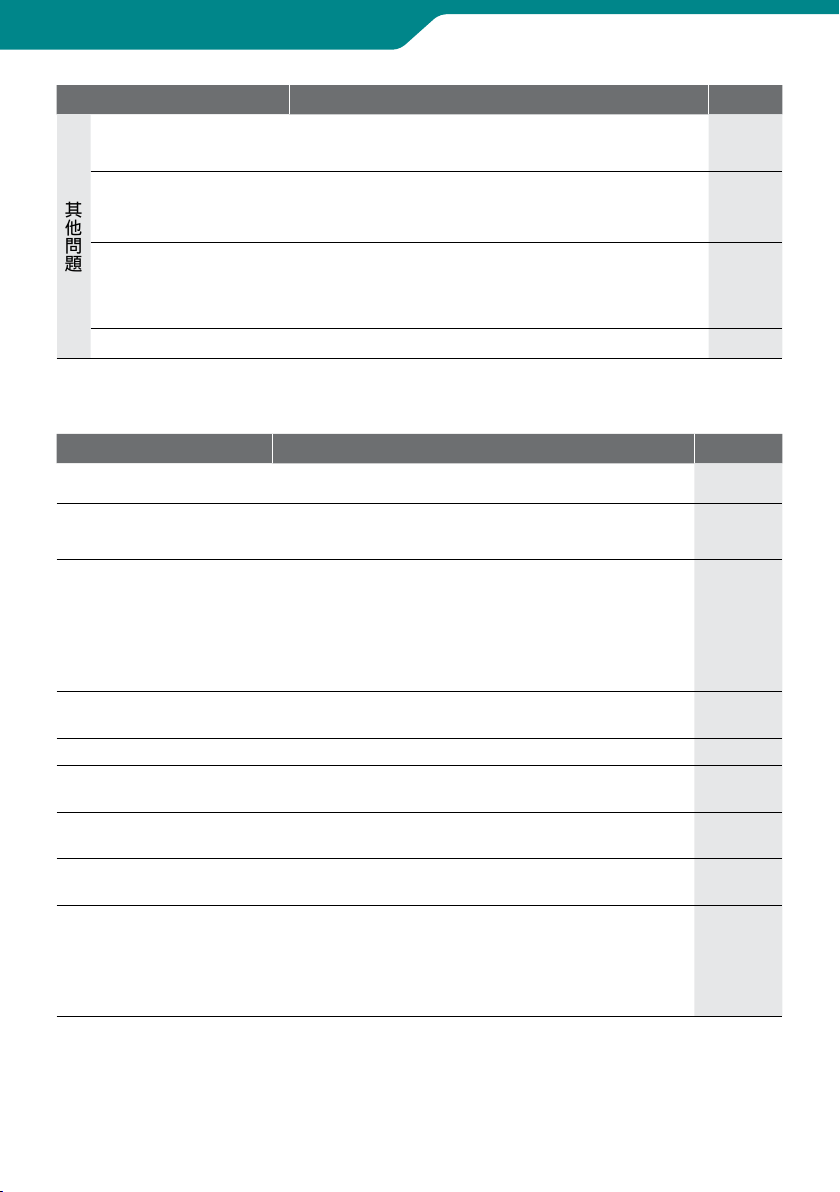
進一步資訊
問題 排除方法 頁碼
很難看清楚 LCD 螢幕。
其他問題
LCD 螢幕上出現一道亮
光。
在視訊模式及靜態影像
模式之間切換時,或開
啟或關閉電源時,本機
的反應會變慢。
本機發熱。
警告指示
指示 排除方法 頁碼
請設定日期/時間!
格式化錯誤!
記憶卡錯誤!
未格式化
攝影失敗
不支援的場景 (檔案) !
請檢查記憶卡的寫入保護
開關
空間不足
檔案數量限制超過
資料夾數量超過
如果在陽光直射的明亮場所使用本機,可能難以
•
看清楚 LCD 螢幕。
請變更本機方向,這樣就看不見強光。(本機附近
•
有強光時,可能會在螢幕上出現一道強光,但這
不是故障。)
建議將所有視訊/靜態影像/音訊檔案複製到電腦
•
上,然後清除本機中的檔案。(如果本機記錄了許
多檔案,就要花費一段時間來回應。)
這不是故障。(長時間使用後,本機可能變熱。) –
•
設定時間前,請先對電池充電。 18
•
檢查操作程序,然後重新執行一次。
•
請關閉本機,然後重新啟動。
•
請關閉本機,然後重新啟動。
•
重新插入 SD 記憶卡。
•
擦掉 SD 記憶卡端子上的污垢。
•
如果上述方法無法解決問題,請備份檔案,然後執行
•
基本設定中 [格式化 SD 記憶卡]。(所有資料將被刪
除。)
選擇 [OK],然後在 [你要將記憶卡格式化?] 畫
•
面上選擇 [是]。
請關閉本機,然後重新啟動。 –
•
請使用本機拍攝的檔案。(使用本機以外的其他裝
•
置拍攝的檔案可能無法播放。)
請解除 SD 記憶卡的寫入保護開關。 –
•
刪除檔案,或將檔案移動至電腦或其他裝置。
•
更換新的 SD 記憶卡。
•
將檔案或資料夾移動至電腦或其他裝置。(備份
!
檔案。)
在基本設定中,選擇 [格式化 SD 記憶卡] 中的
#
[檔案 + 管理編號]。(SD 記憶卡上的所有資料
將被刪除。)
(所有資料將被刪除。)
–
–
30, 39
45
–
–
12
–
45
–
–
–
–
39
45
48
Page 49

進一步資訊
規格
攝影機
功率消耗
2.2 W
體積 (寬 x 高 x 深)
GC-WP10:
60 mm × 101 mm × 25 mm
GC-FM2 :
53 mm × 102 mm × 22 mm
重量
GC-WP10:
147 g
152 g (包含手用掛繩及 SD 記憶
卡)
GC-FM2:
113 g
115 g (包含 SD 記憶卡)
作業環境
操作溫度 :
0 °C 至 40 °C
儲存溫度 :
-20 °C 至 50 °C
操作濕度 :35 % 至 80 %
攝像裝置
1/3.2" 5,130,000 畫素 (漸進式 CMOS)
拍攝範圍 (視訊)
(HD 1080) 2,090,000 畫素
(HD 720) 3,400,000 畫素
(QHD, iFrame) 2,090,000 畫素
拍攝範圍 (靜態影像)
(肖像) 5,030,000 畫素
(風景) 2,760,000 畫素
鏡頭
F2.8, f=3.9 mm
35 mm 變換:
(HD 1080) f=43.6 mm
(HD 720) f=34.2 mm
(QHD, iFrame) f=43.6 mm
(靜態影像:肖像) f=29.8 mm
(靜態影像:風景) f=40.3 mm
LCD 螢幕
對角線 3.0"
LCD 面板/TFT 主動矩陣系統
縮放
數位變焦 :最高至 4 倍
視訊拍攝格式
視訊 :Mpeg-4 AVC/H.264
音訊 :AAC 48 kHz 16 位元
256 kbps (2ch)
GC-WP10:立體聲
GC-FM2:單聲道
靜態影像拍攝格式
JPEG 標準
連拍速度 :
大約 1.5 張/秒
音訊錄製格式 (僅適用 GC-WP10)
Mpeg-1 Audio Layer 3 標準
播放軟體 :
Windows:LoiLoScope EX (隨附)
Mac:QuickTime
拍攝媒體
SD/SDHC/SDXC 記憶卡 (市售)
Eye-Fi 記憶卡 (市售)
接頭
HDMI
HDMI® 迷你接頭
AV 影音輸出
視訊輸出 :1.0 V (p-p), 75 Ω
音訊輸出 :
GC-WP10:300 mV (rms), 220 Ω
GC-FM2 :300 mV (rms), 1 kΩ
耳機輸出 (僅適用 GC-WP10。也可當
作 AV 影音輸出。)
USB
GC-WP10:
迷你 USB 類型 B,USB 2.0 相容
GC-FM2:
USB 類型 A,USB 2.0 相容
防水 (僅適用 GC-WP10)
條件
深度 :3 公尺/30 分鐘
運轉
開啟/關閉電源
視訊拍攝/停止
靜態影像拍攝
為求進一步改善,本產品的規格及外觀可
•
能變更,恕不另行通知。
49
Page 50

進一步資訊
大約的拍攝時間/數量
視訊大約的拍攝時間
SDHC
類型 品質
1920 × 1080
HD 1080
HD 720
iFrame
QHD
以上拍攝時間只是近似值。實際拍攝時間取決於拍攝環境,有時可能會更短。
•
靜態影像大約的數量 (單位 :拍照數量)
拍攝模式
(影像大小)
肖像
(2592 × 1944)
風景
(1440 × 1920)
30 張/秒
(平均 12 Mbps VBR)
1280 × 720
60 張/秒
(平均 12 Mbps VBR)
960 × 540
30 張/秒
(平均 24 Mbps VBR)
960 × 540
30 張/秒
(平均 5 Mbps VBR)
SD
記憶卡
1 GB 2 GB 4 GB 8 GB 32 GB 64 GB
300 600 1300 2700 9999 9999
600 1200 2300 4700 9999 9999
40 分鐘
40 分鐘
20 分鐘
1 小時 40 分鐘 6 小時 40 分鐘
記憶卡
4 GB 16 GB 64 GB
2 小時 50 分鐘
2 小時 50 分鐘 11 小時 40 分鐘
1 小時 20 分鐘 5 小時 50 分鐘
SDHC
記憶卡
SDXC
記憶卡
11 小時 40 分鐘
27 小時 30 分
記憶卡
SDXC
以上拍攝數量只是近似值。視拍攝的場景而定,可拍攝的靜態影像數量可能更少。
•
50
Page 51

進一步資訊
音訊的大約錄製時間 (僅適用 GC-WP10)
SDHC
音質
4 GB 16 GB 64 GB
MP3 44.1 kHz
16 位元立體聲
(128 kbps CBR)
以上拍攝時間只是近似值。
•
大約的拍攝時間 (使用電池)
電池 大約的充電時間
使用電腦時:
3 小時 00 分鐘
內建電池
若使用變焦或多次停止錄影,實際的拍攝時間可能會更短。
•
若電池壽命將盡,即使充飽電,拍攝時間也會越來越短。
•
使用交流電源轉接
66 小時 40 分鐘
器時:
2 小時
記憶卡
135 小時 40 分鐘
實際拍攝時間
40 分鐘 1 小時 20 分鐘
SDXC
記憶卡
1093 小時
持續拍攝時間
51
Page 52

進一步資訊
客戶支援資訊
依軟體授權條款授權使用此軟體。
JVC
針對本軟體就近洽詢當地 JVC 辦事處或機構時 (請參見 JVC 全球服務網路
http://www.jvc-victor.co.jp/english/worldmap/index.html),請先備妥以下資
訊。
產品名稱、機型、問題、錯誤訊息
•
電腦 (製造商、機型 (桌上型/膝上型)、CPU、作業系統、記憶體 (MB/GB)、可用
•
的硬碟空間 (GB))
請注意,回答問題時可能需要一段時間,視事件而定。
JVC 無法解決電腦基本操作問題,或是其他如作業系統、其他應用程式與驅動程式
的規格或效能問題。
LoiLo inc
首頁 :http://loilo.tv/product/15
52
Page 53

索引
A
A-B 重複. . . . . . . . . . 29, 35
C
裁剪. . . . . . . . . . . . . . 31
操作模式. . . . . . . . . . 28, 34
充電. . . . . . . . . . . . . . 14
觸碰 AE . . . . . . . . . . . . 23
D
電池指示器. . . . . . . . . . . 15
電腦. . . . . . . . . . . . . . 39
E
Eye-Fi 記憶卡 . . . . . . . . . 42
F
複製. . . . . . . . . . . . 31, 38
G
功能表設定. . . . . . . . . . . 45
J
基本設定. . . . . . . . . . . . 45
靜態影像大小. . . . . . . . . . 22
靜態影像模式. . . . . . . . . . 20
靜態影像拍攝時間/可拍攝數量
...50
S
SCREEN LOCK 按鈕. . . . . . . . 26
SD 記憶卡 . . . . . . . . . . . 12
刪除. . . . . . . . . . . . 30, 37
時間調整. . . . . . . . . . . . 18
時間設定. . . . . . . . . . . . 18
視訊模式. . . . . . . . . . . . 20
視訊影像品質. . . . . . . . . . 21
縮時拍攝. . . . . . . . . . . . 24
索引畫面/縮圖顯示 . . . . . . . 10
T
特效. . . . . . . . . . . . . . 45
W
外部音訊檔案. . . . . . . . . . 36
Y
音訊模式. . . . . . . . . . . . 33
Z
在電視機上檢視. . . . . . . . . 32
在水中拍攝. . . . . . . . . . . 25
資料夾編號. . . . . . . . . . . 36
自拍. . . . . . . . . . . . . . 22
L
臉部優先. . . . . . . . . . . . 23
P
拍攝模式. . . . . . . . . . . . 20
53
Page 54
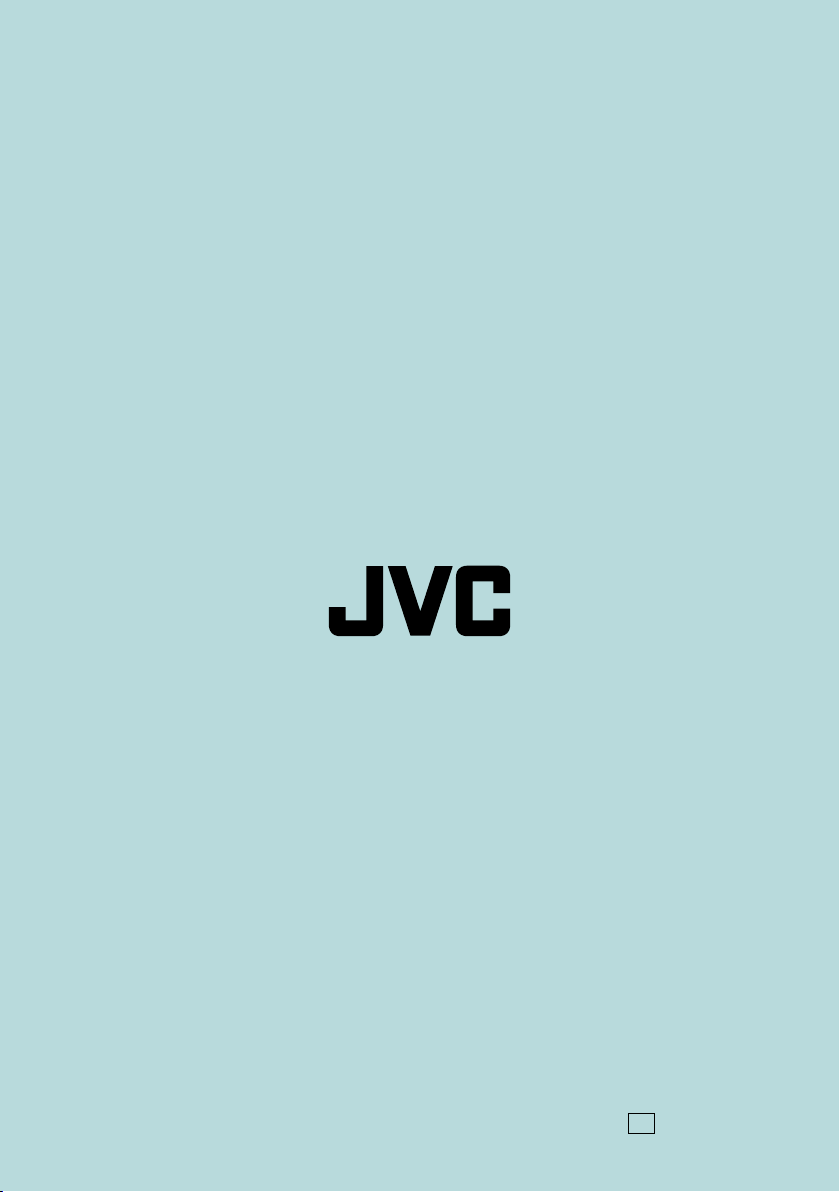
© 2010 Victor Company of Japan, Limited
0810YMH-AL-OT
US
